この記事では、楽天モバイルからpovoにmnpで乗り換えする手順について、実際に契約手続きする機会がありましたので、備忘録的に残しておきます。
記録を残すために1画面ずつスクショしていったので、画像大量で手順を細かくお届けします。
Rakuten mobile移行に限らず、povoの契約をしてみたい方のご参考になれば幸いです。
- 手続きは全てスマホで実施(eSIM発行の際にもう一台の端末が必要になるので注意)
- Rakuten mobileからpovoに乗り換え(eSIM契約)
- 端末はiPhone SE(第2世代)をeSIM運用
※楽天回線は実験用に2枚運用していて、内サブの1枚をMNPし、メイン相当にするという計画です。
もくじ
Rakuten MobileのMNP番号を取得
Rakuten Mobileは、アプリからMNPの予約番号が発行できます。
注意点として、楽天モバイル公式サイトのMNP発行手順は、現行のアプリだと少し古いものになっており、3本線(ハンバーガーメニュー)ではなく、下のフッタメニューの「契約プラン」から手続きをします。
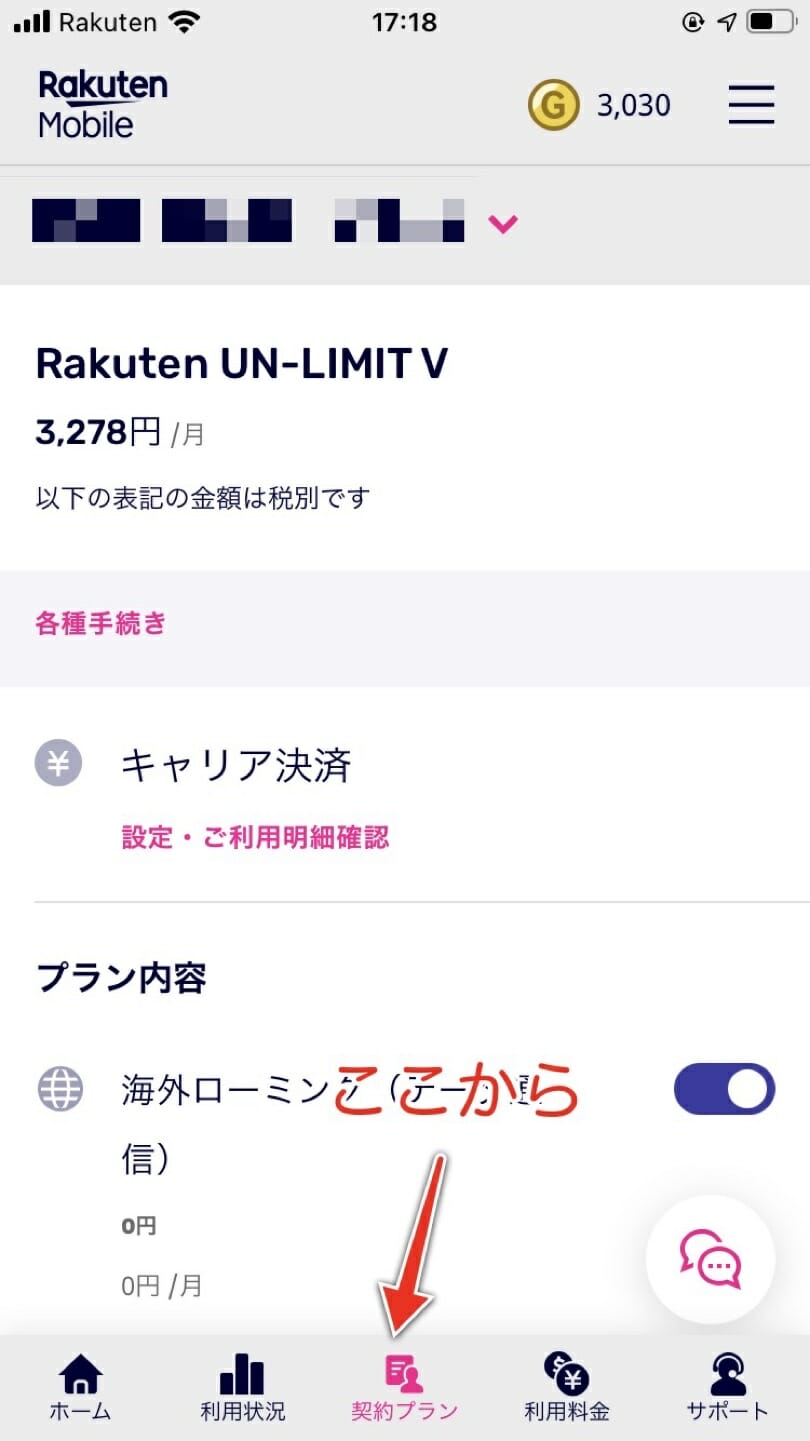
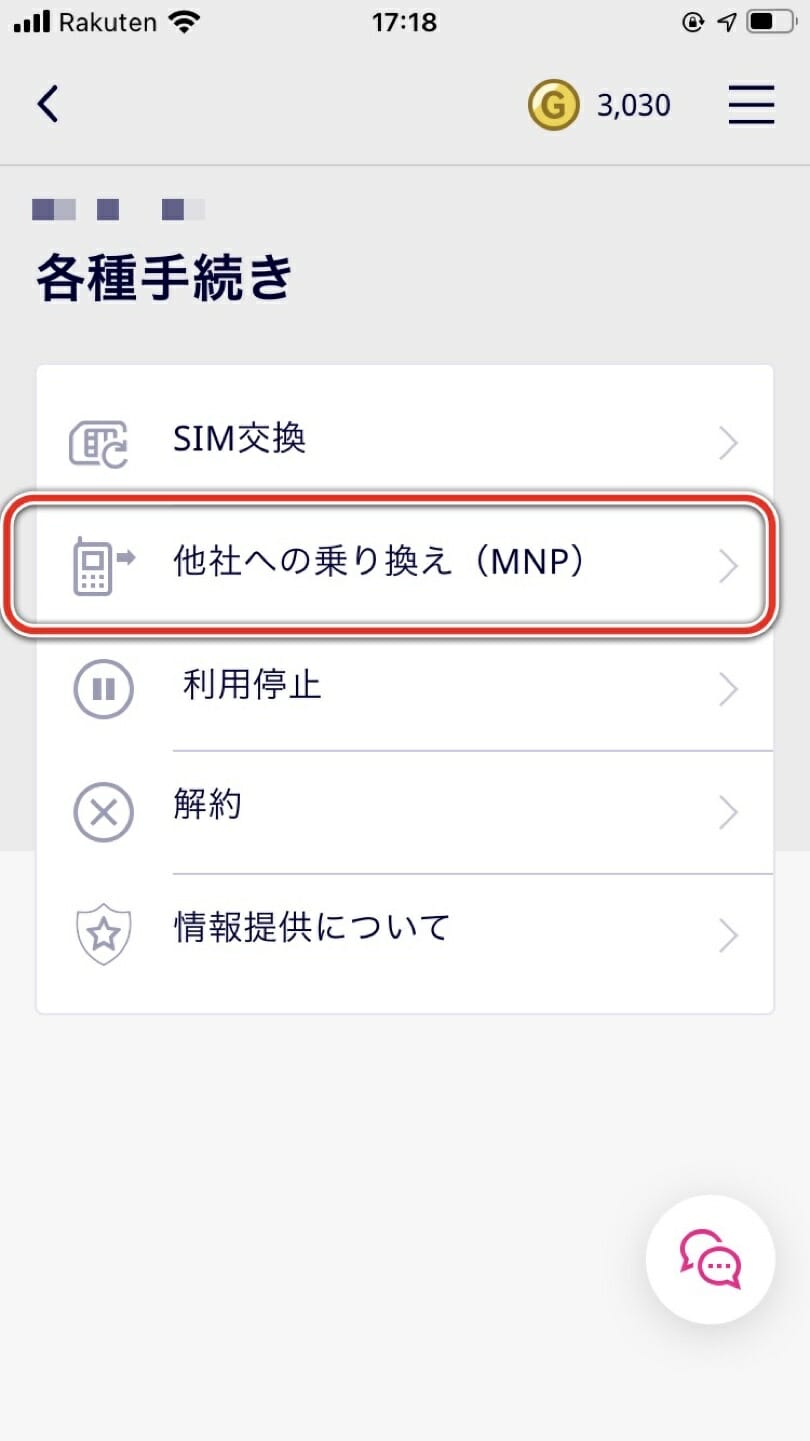
上記が最も重要なポイントで、あとは手続きをすすめるだけです。
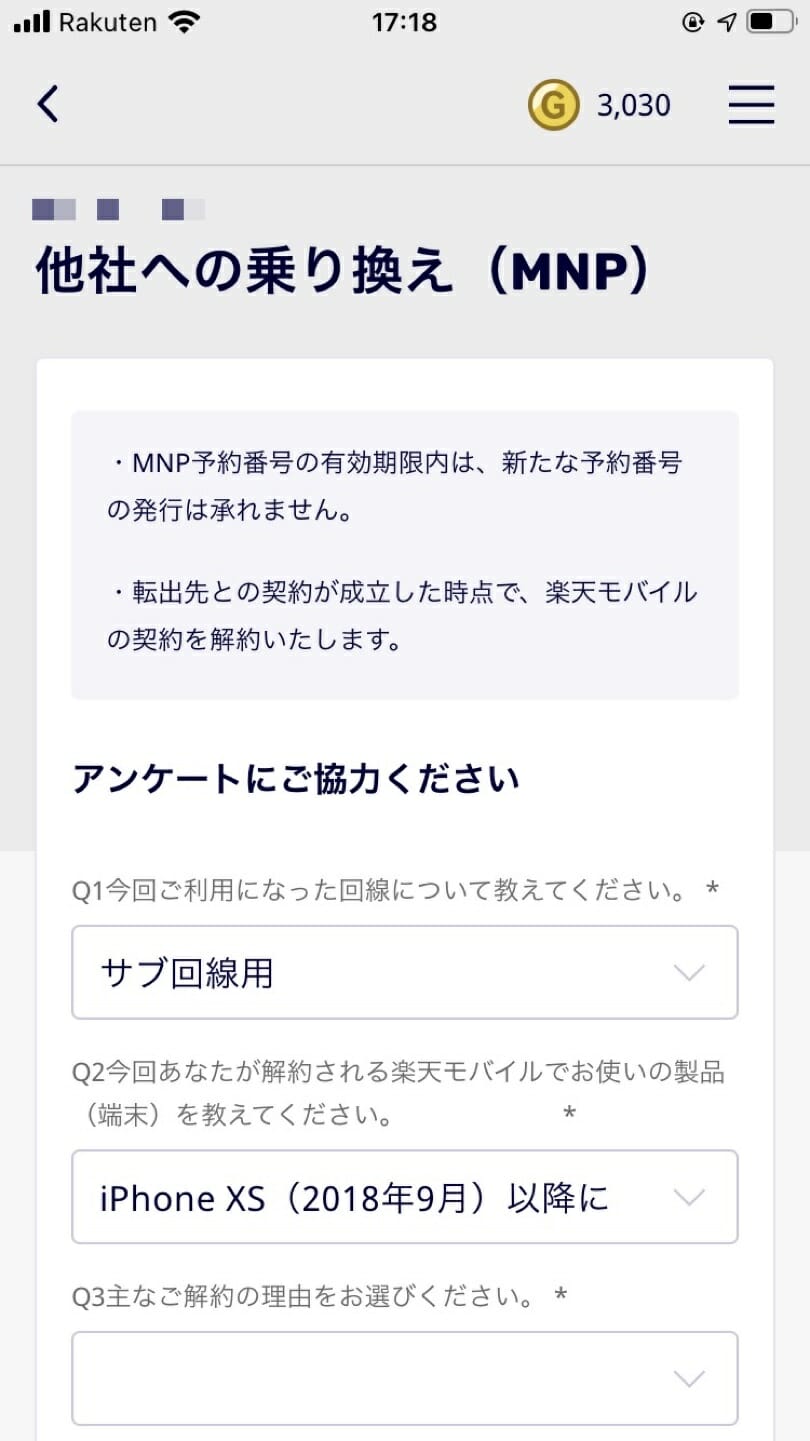
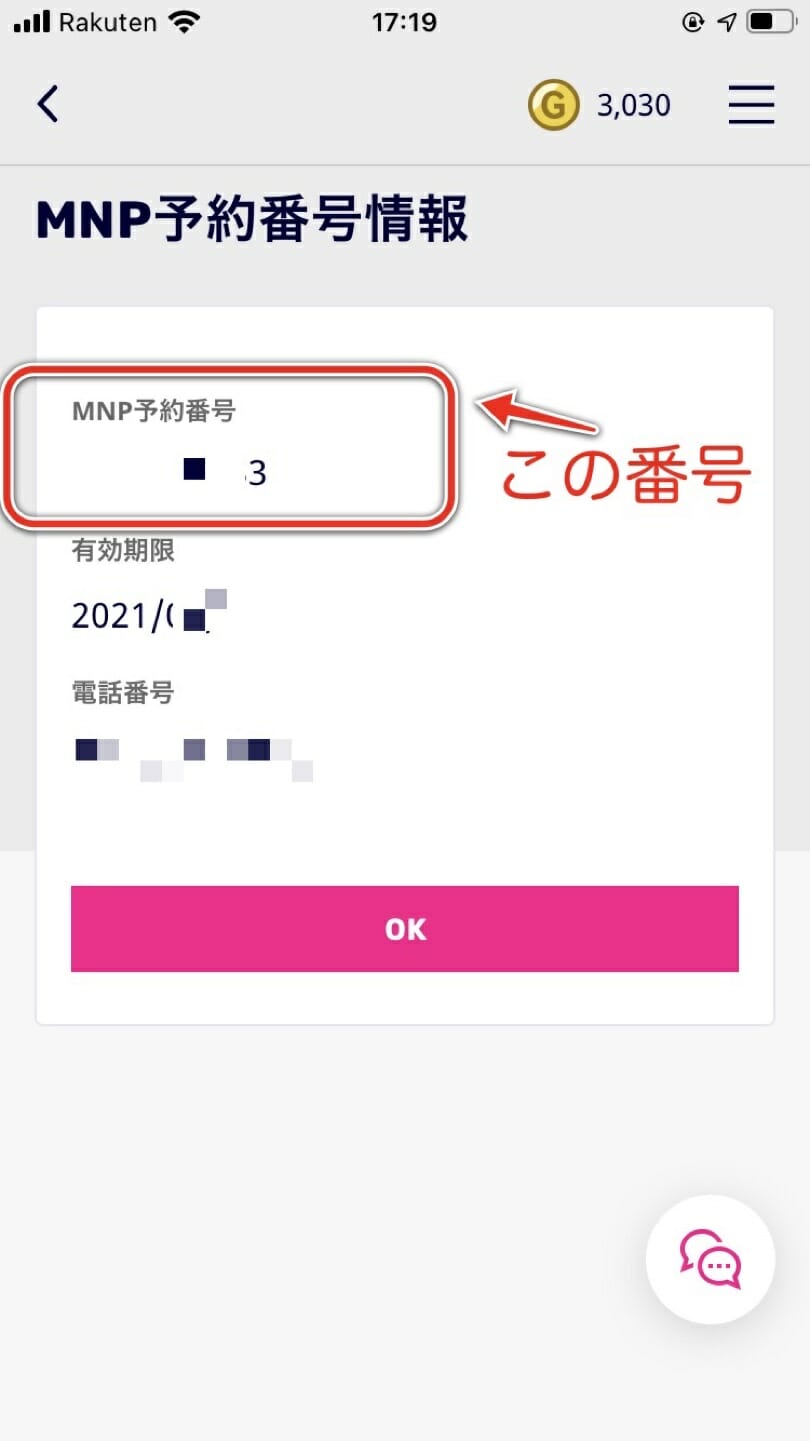
スクショの時刻部分を見てもらえればわかるように、楽天側の手続きは1分で終わりました。
この発行をした状態で、povoの契約に移ってください。
povoで契約手続き
povoへのMNP乗り換えは、公式サイトから手続きが行えます。
最初に契約に際し必要なものを最初にまとめておきます。
- MNP予約番号(前章で発行したもの)
- 本人確認書類(運転免許証、マイナンバーカード、在留カード、運転経歴証明書いずれか1点)
- クレジットカード(契約者本人名義)
- au IDのログインパスワード(途中で新規契約も可能)
- 自分の持ってるスマホ以外の端末(パソコン、iPadなど何でもOK)
実際に試したところ、これらが必要でした。これらを事前に用意しておきましょう。
契約内容の選択
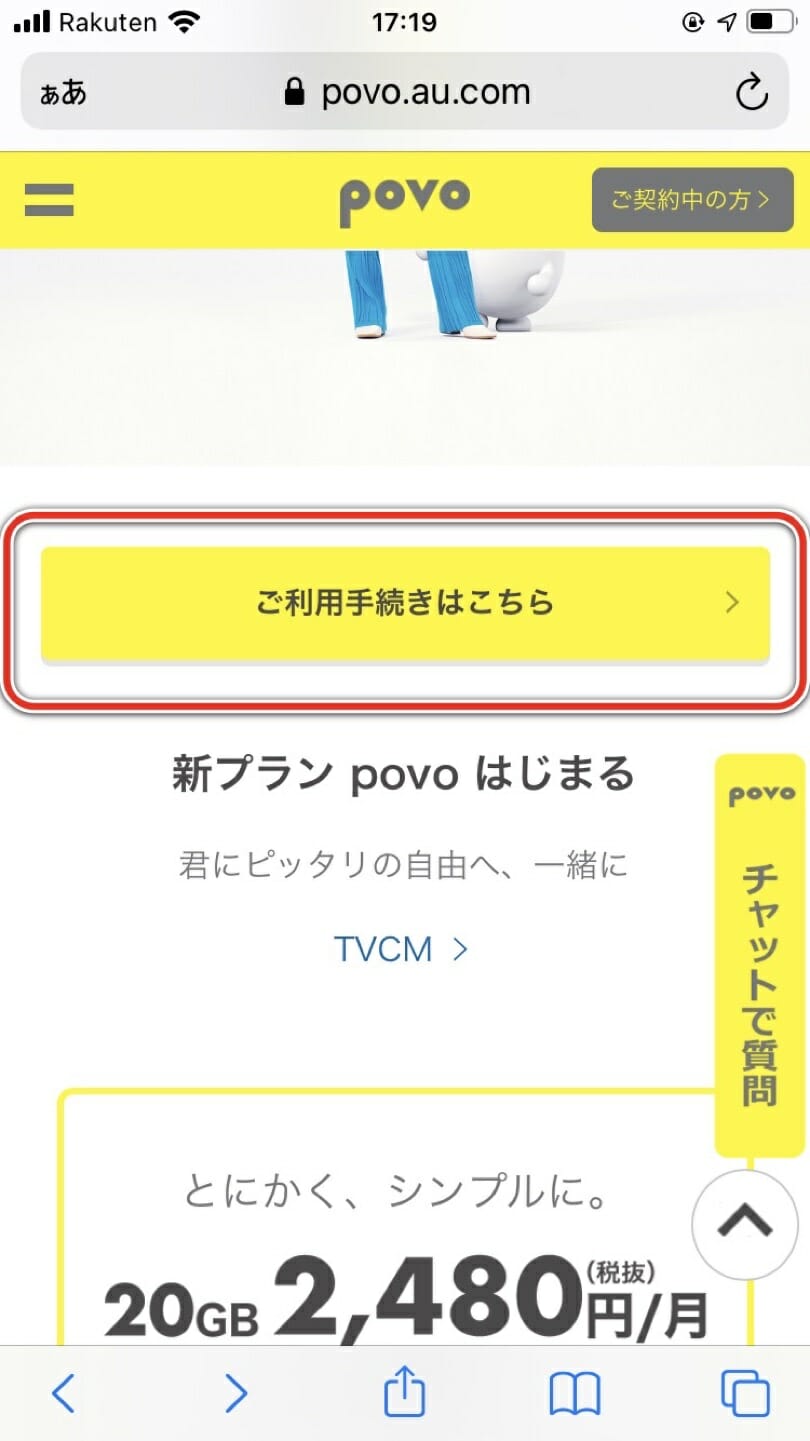
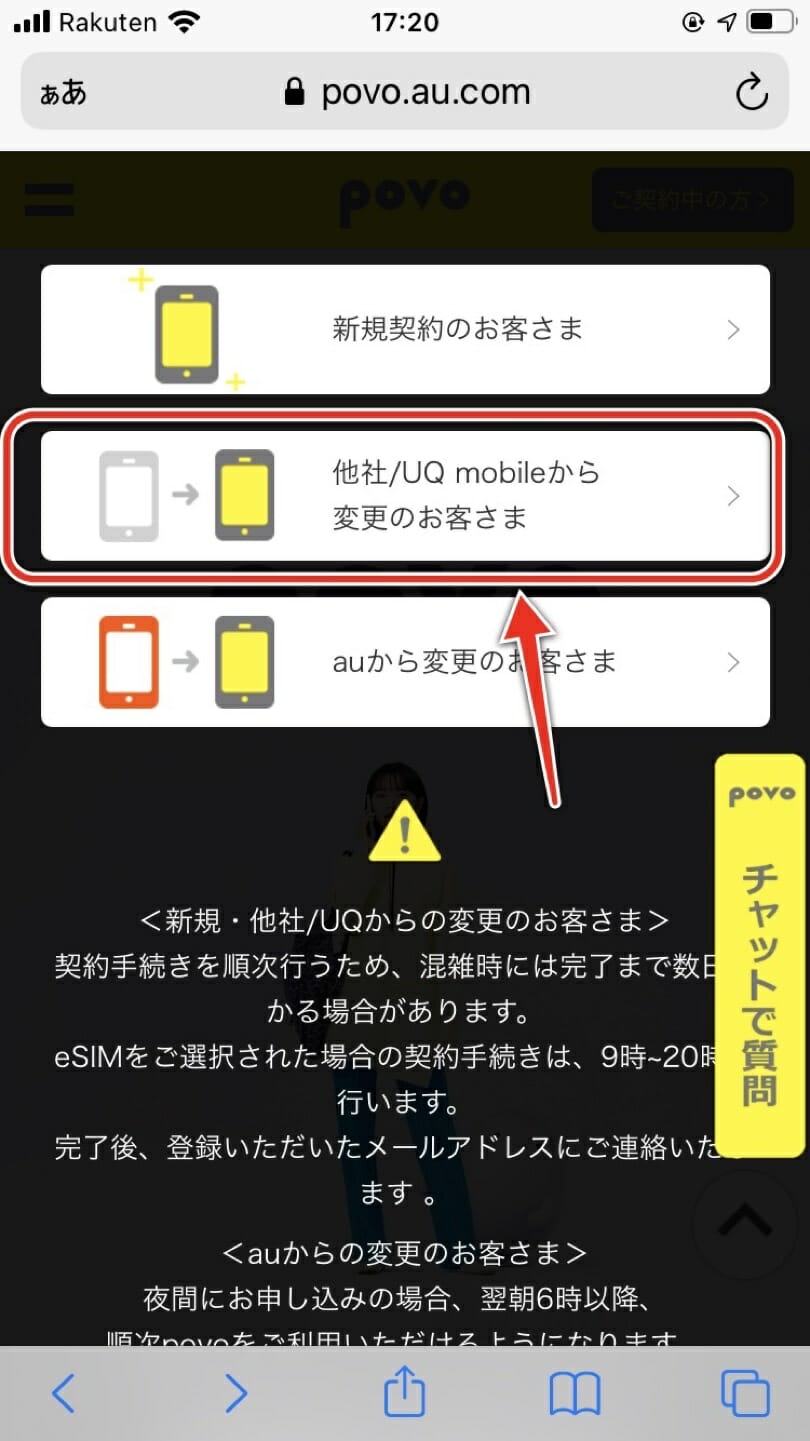
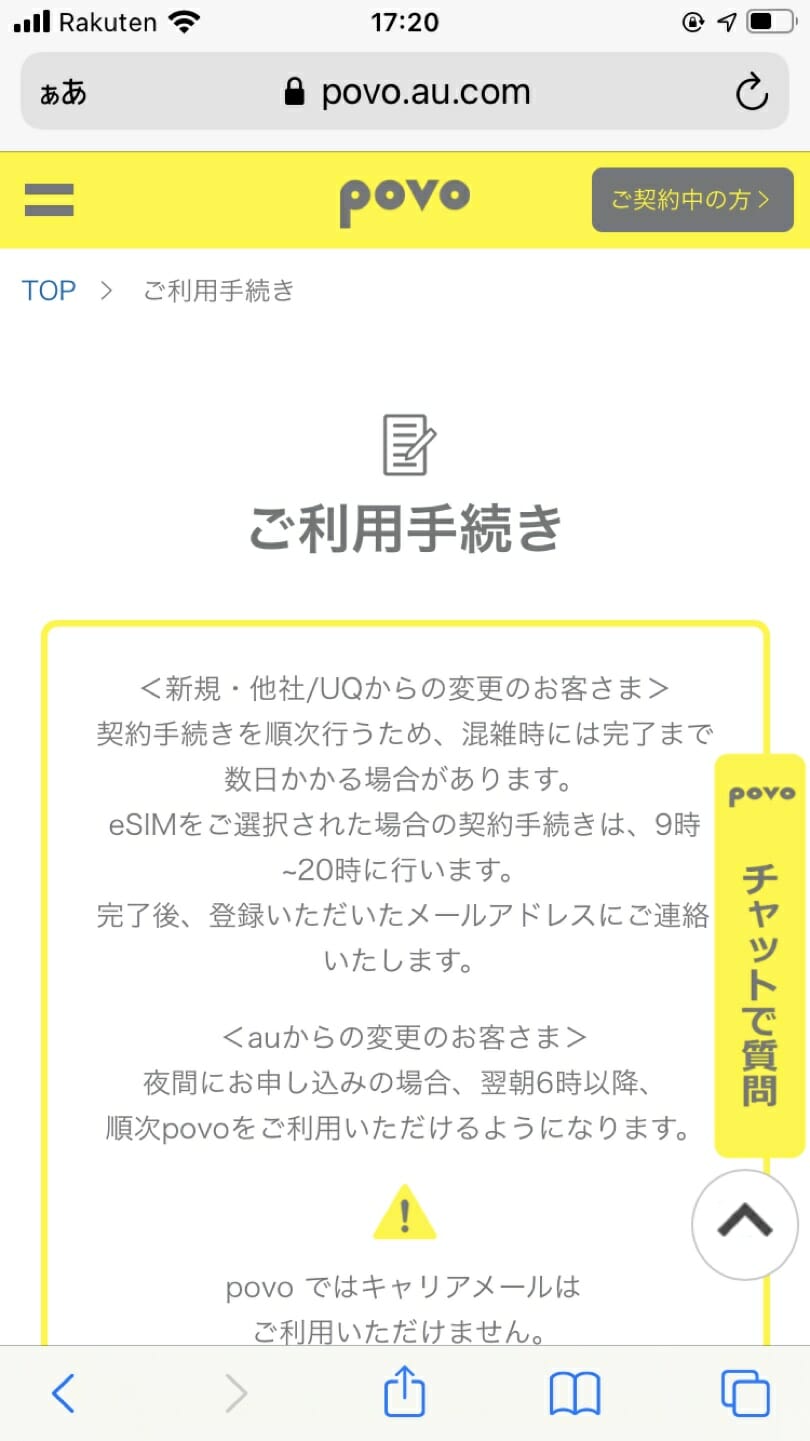
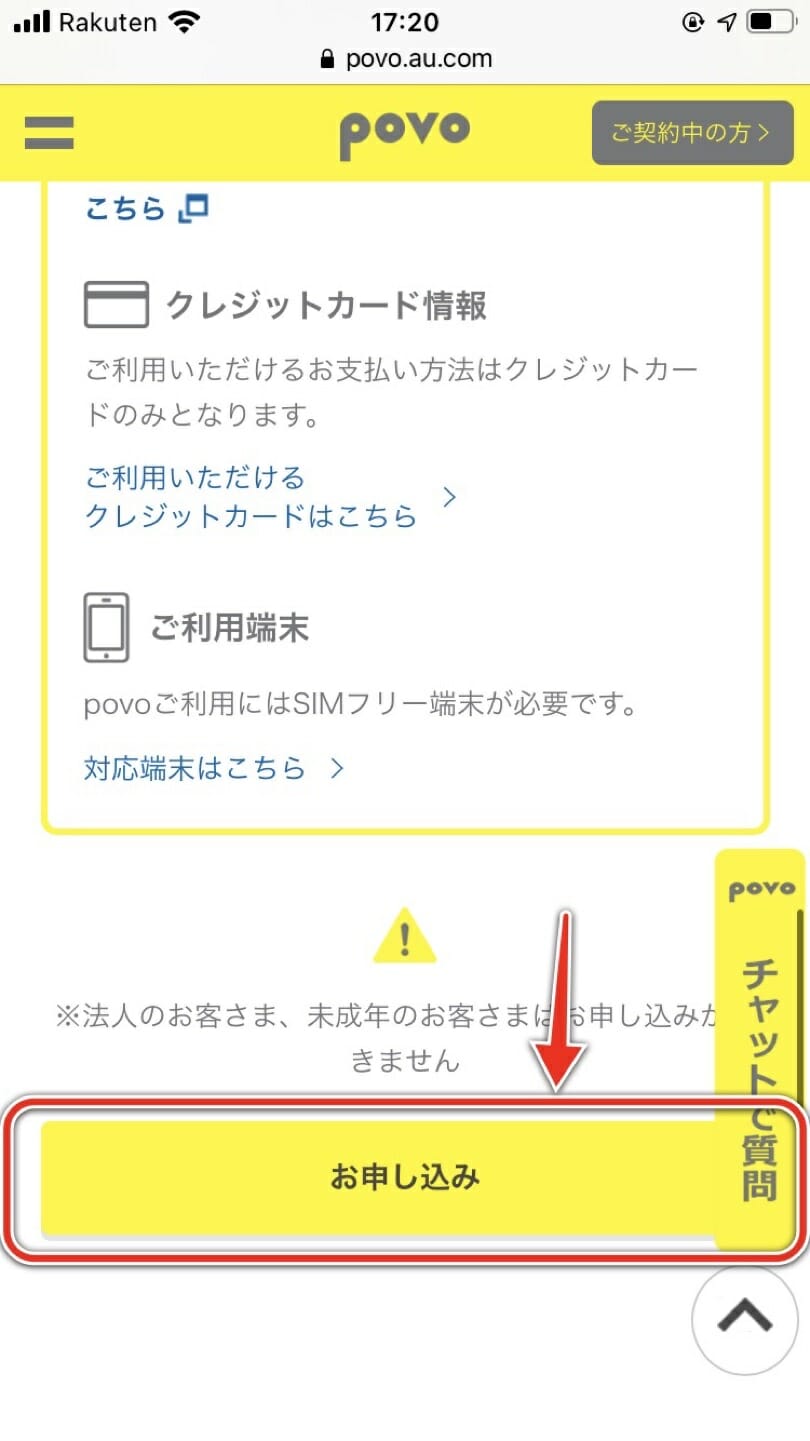
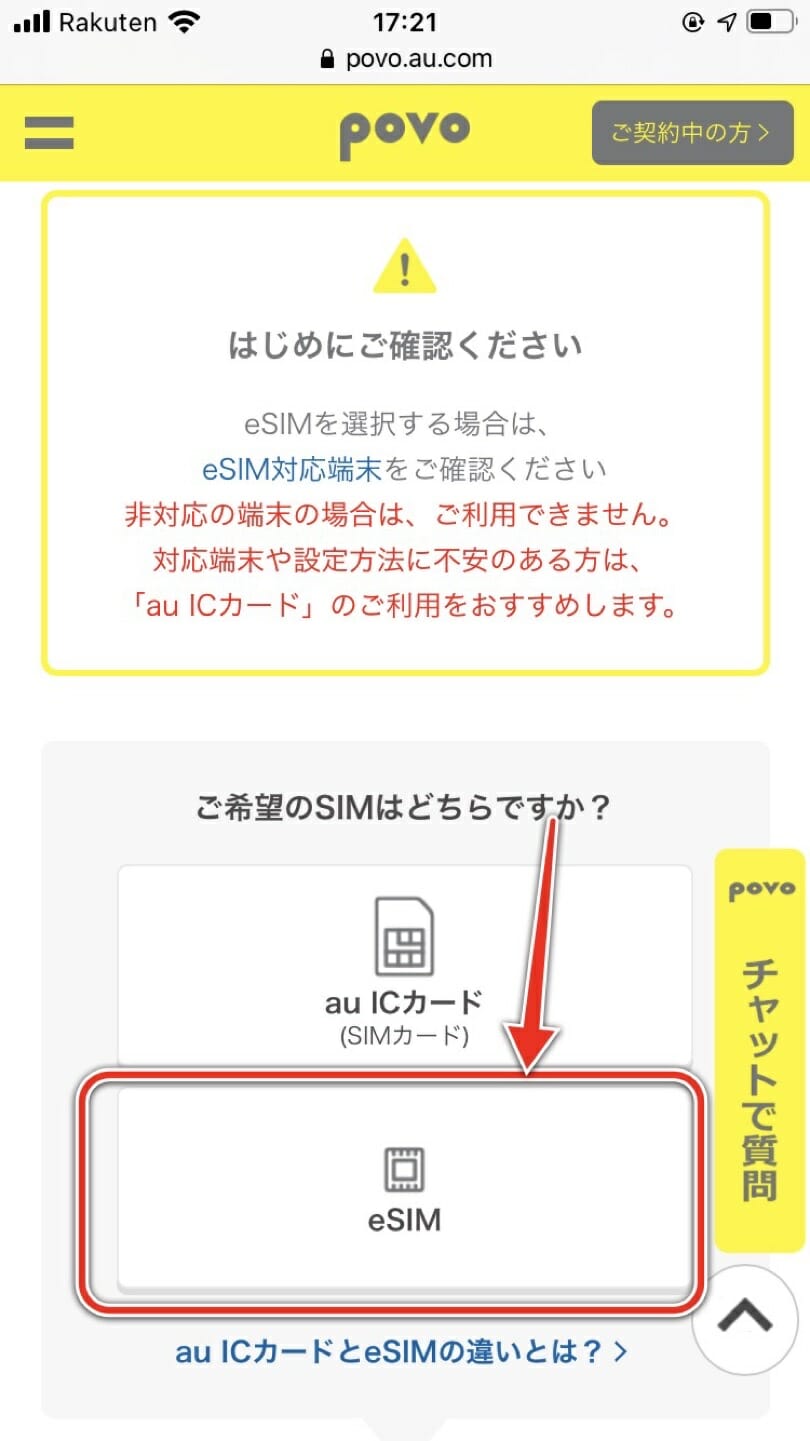
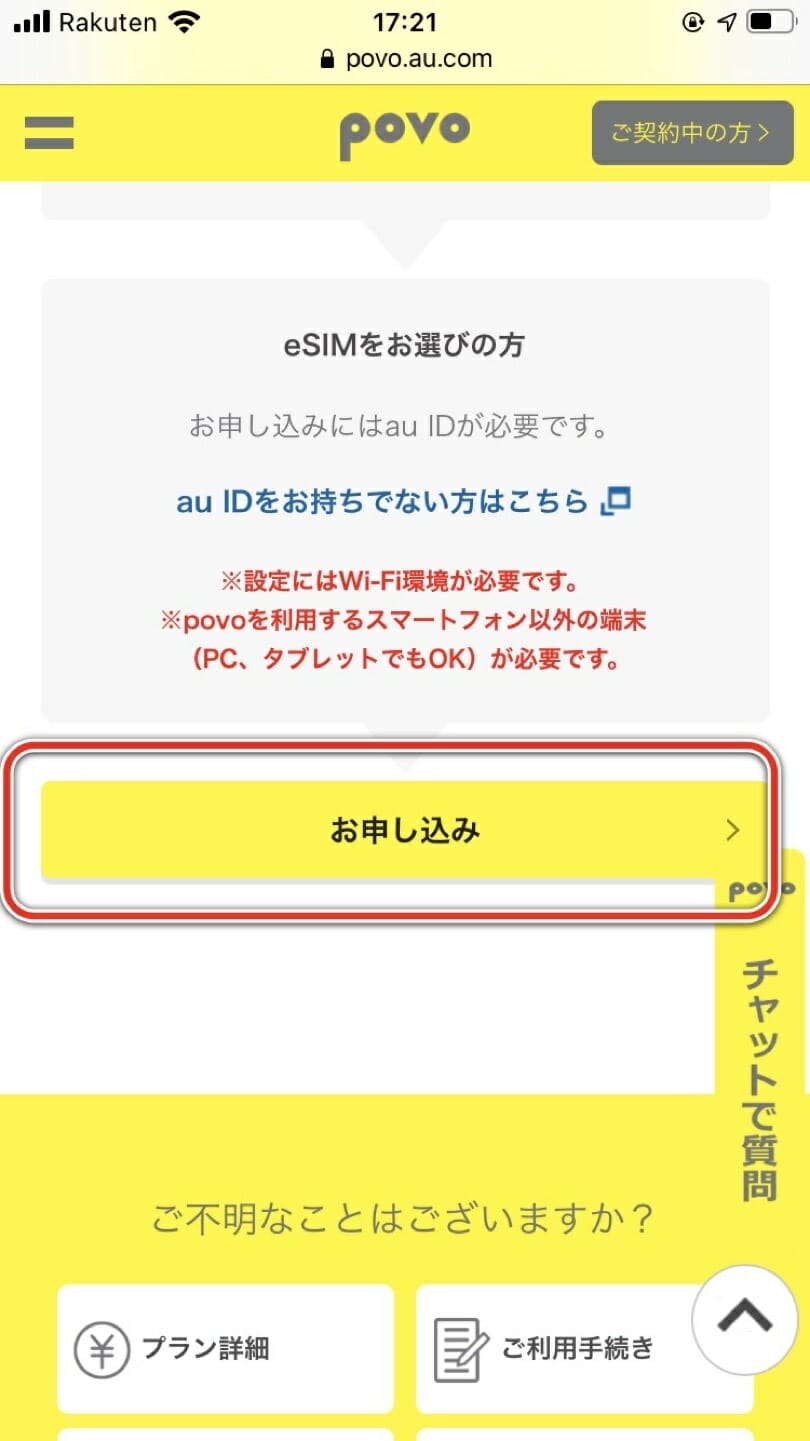
ここで私はau IDを新規登録することにしました。すでにお持ちの方はこのau IDの登録をスキップしてください。
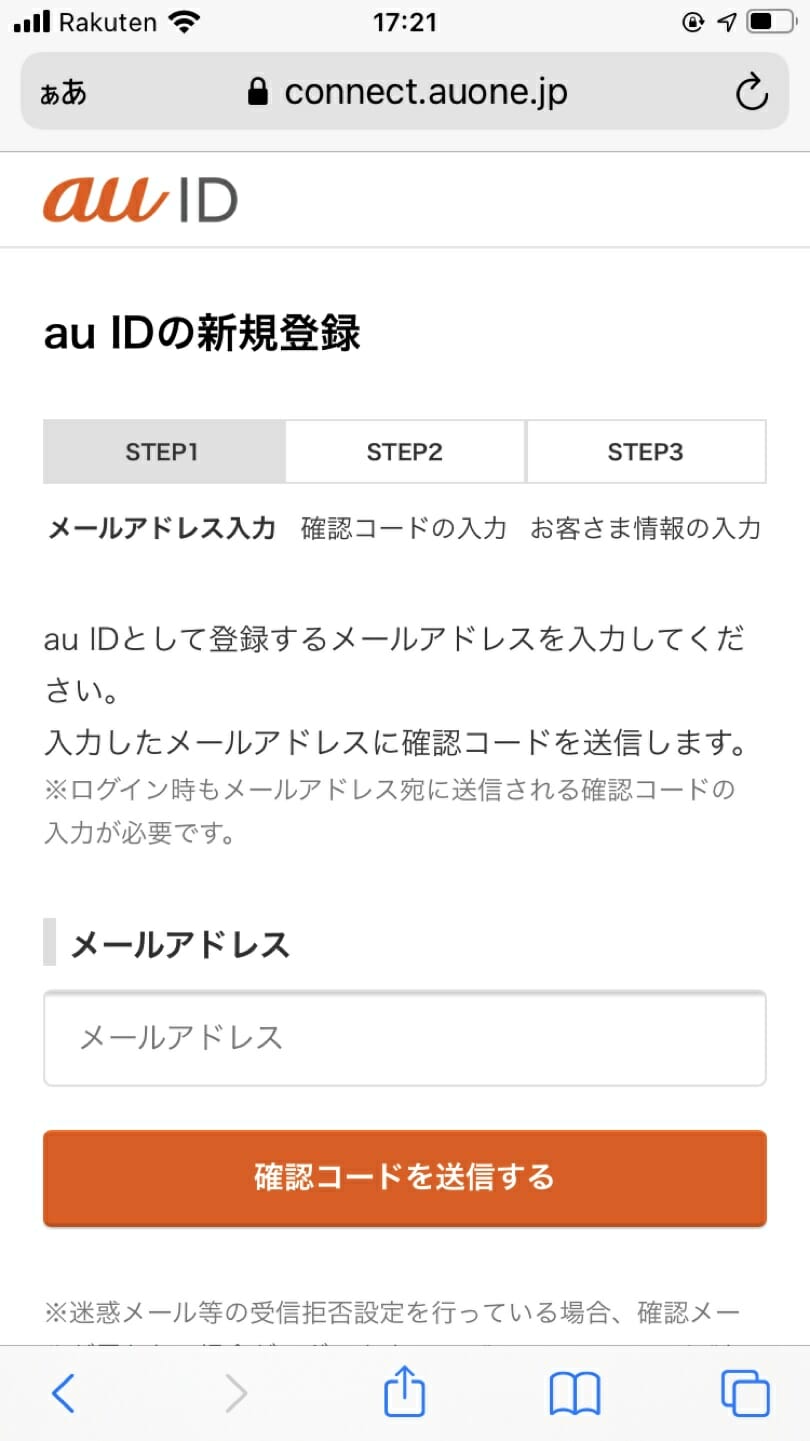
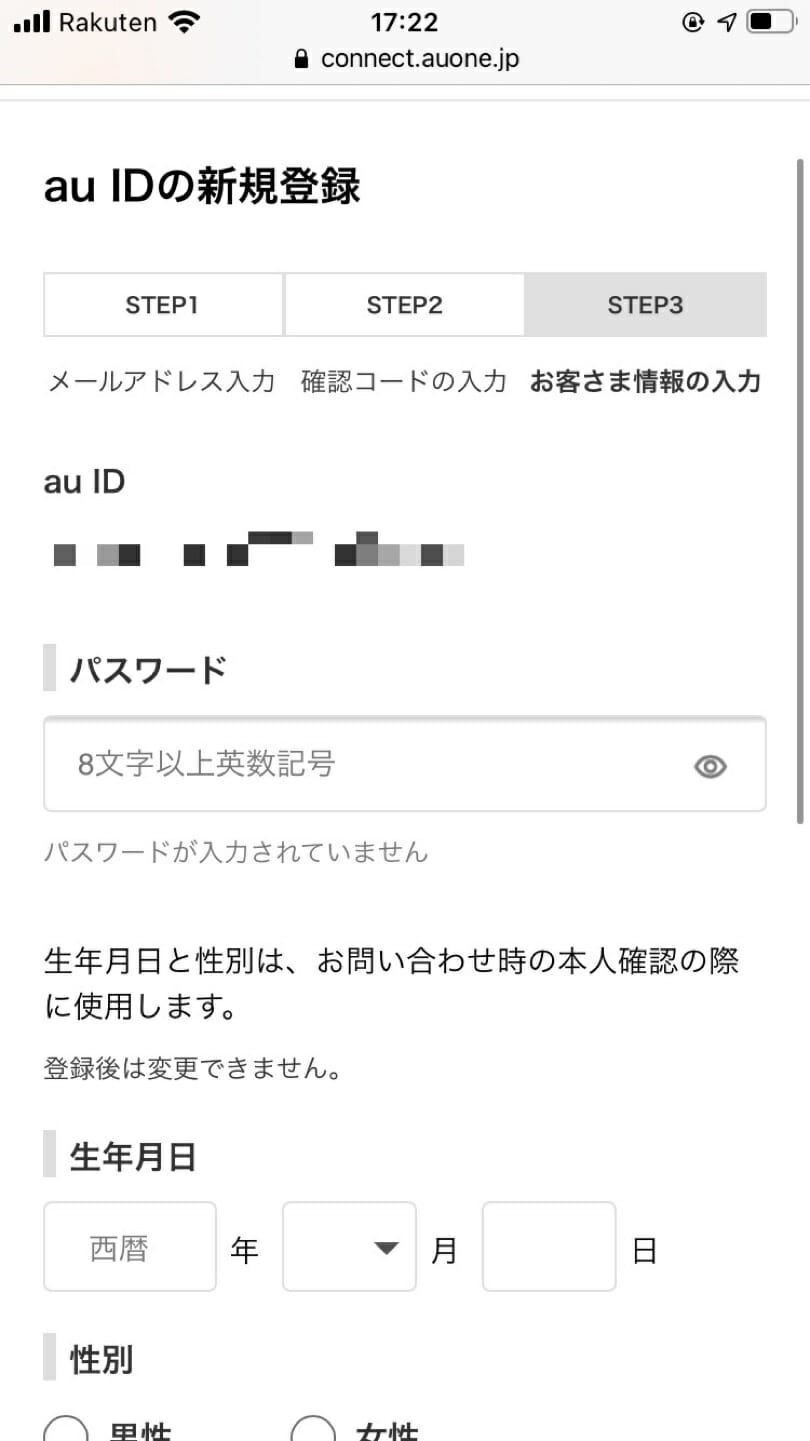
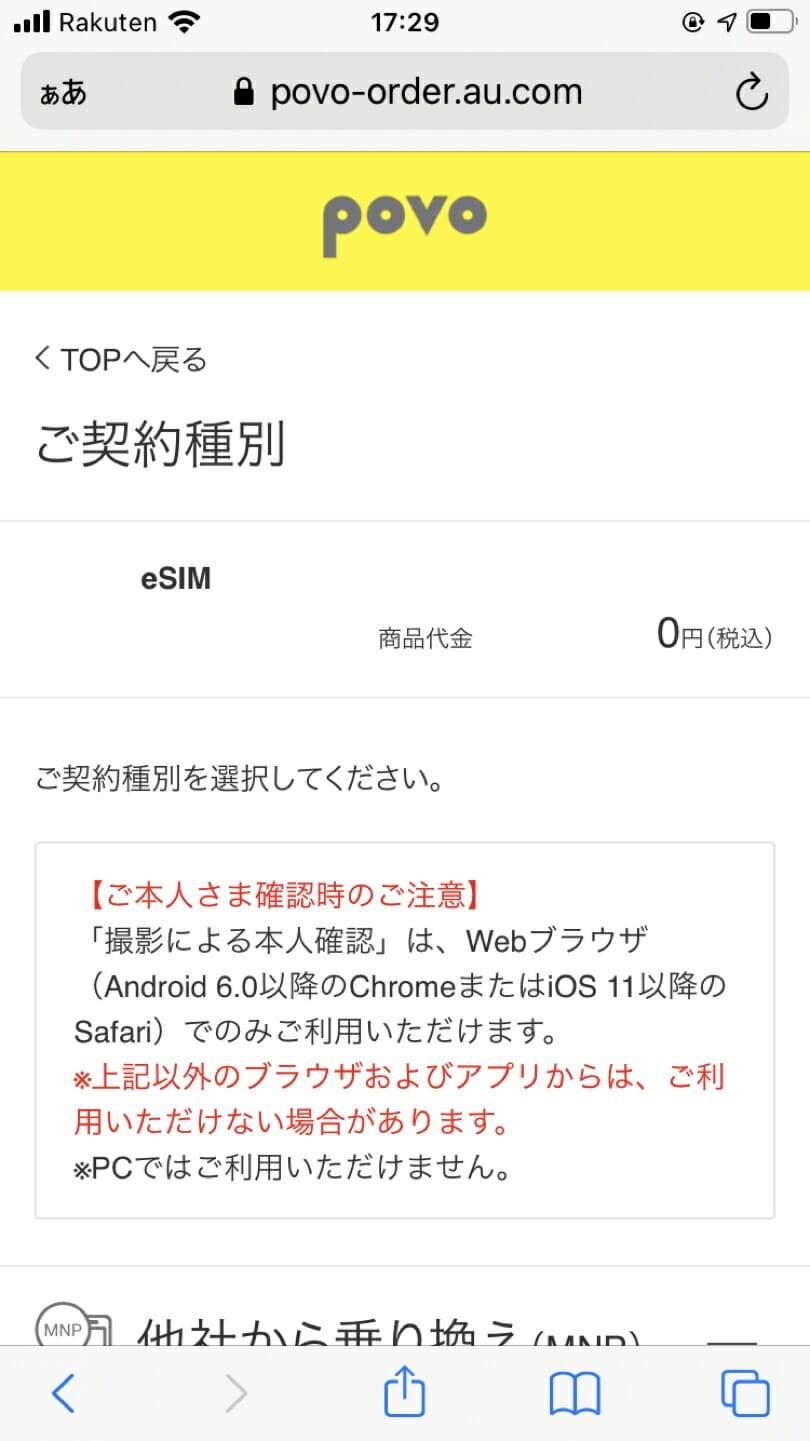
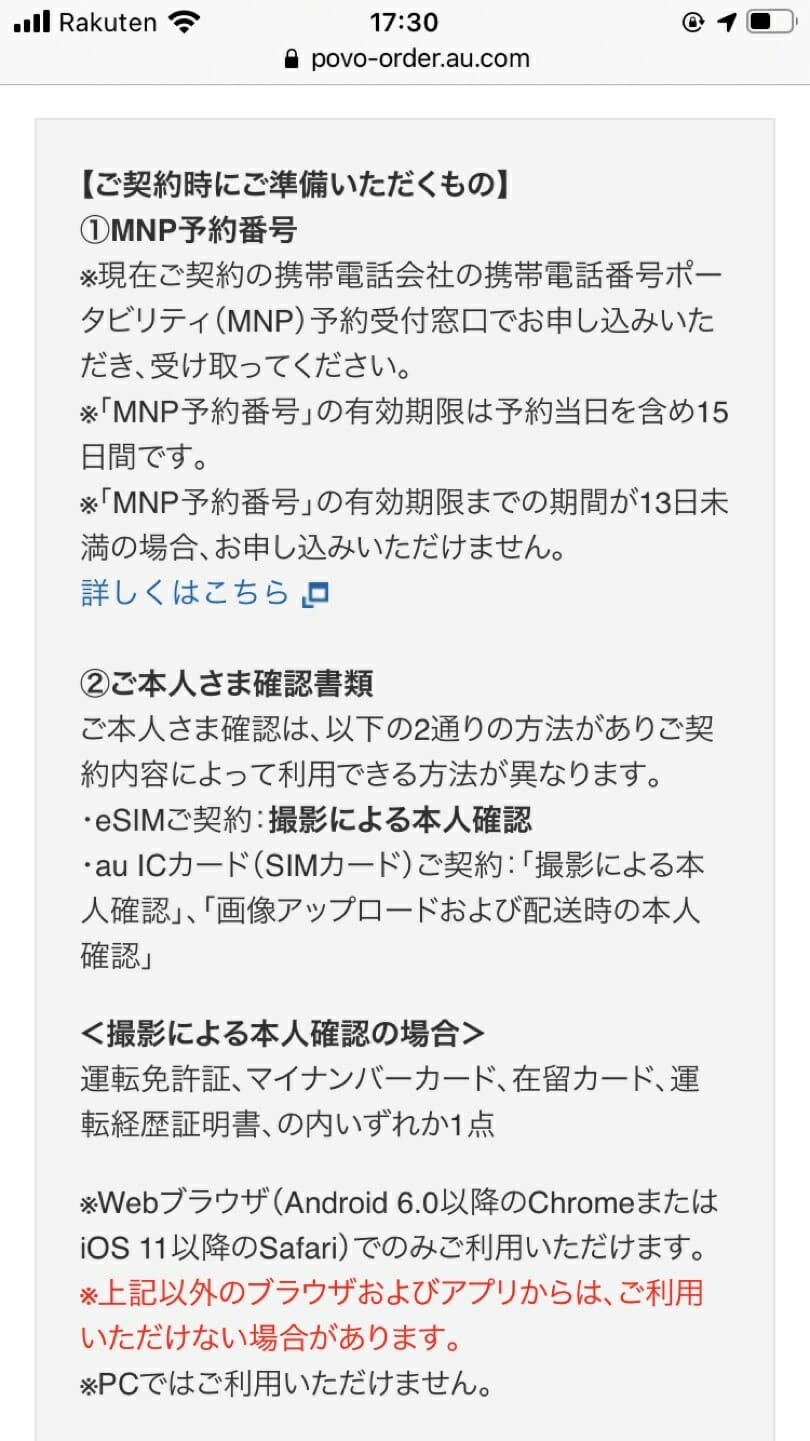
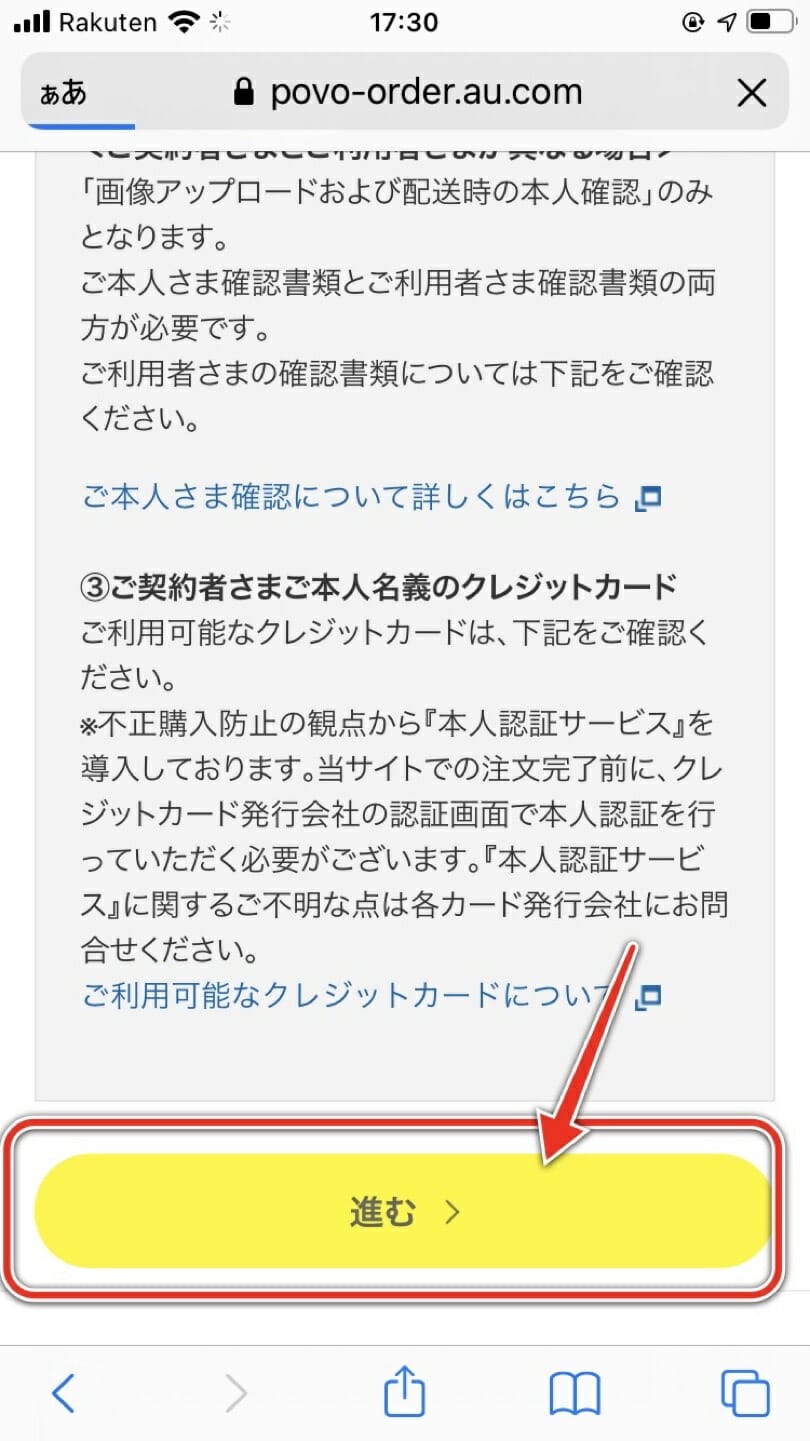
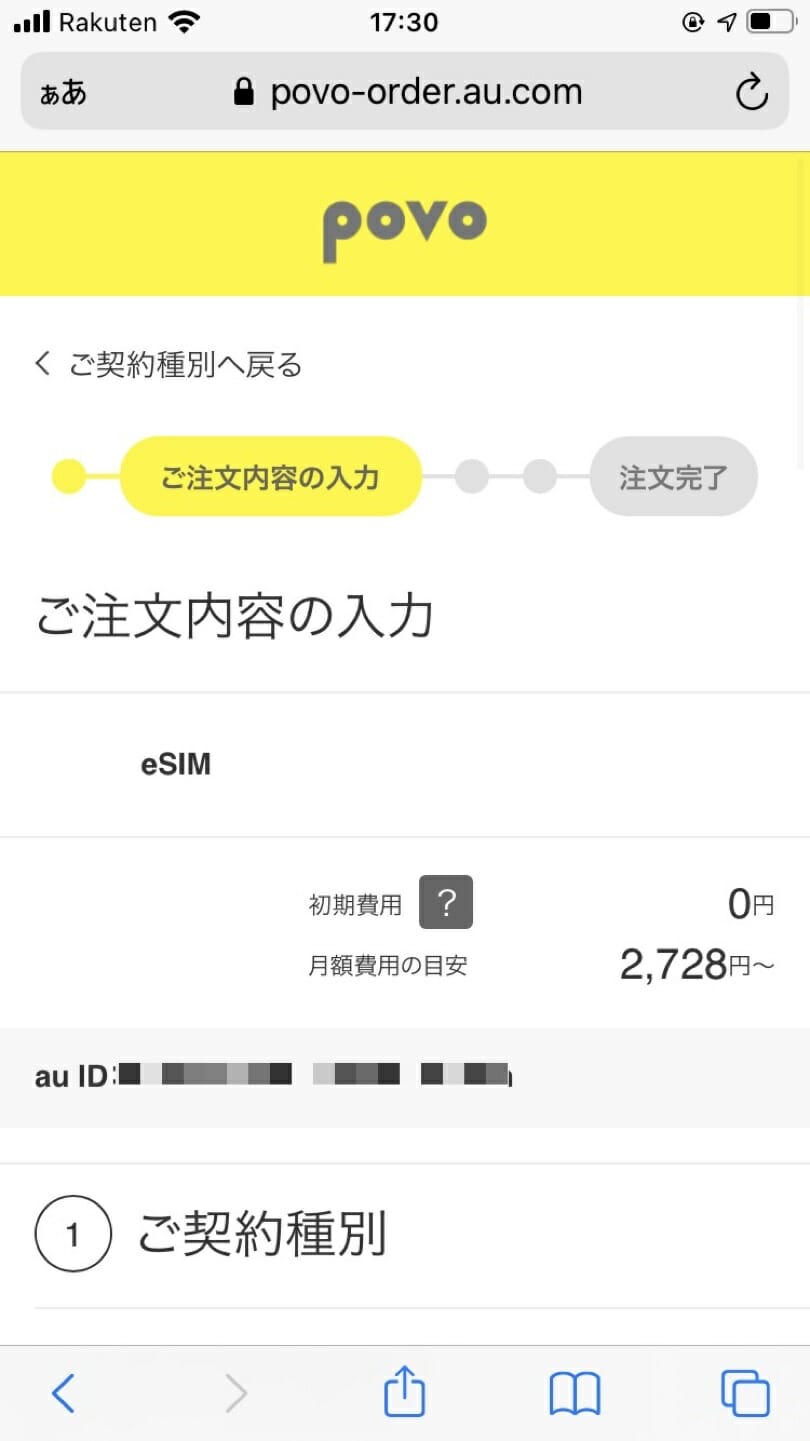
ここで、前章で発行した楽天モバイルのMNP番号などの入力が必要となりますので、準備しておきます。
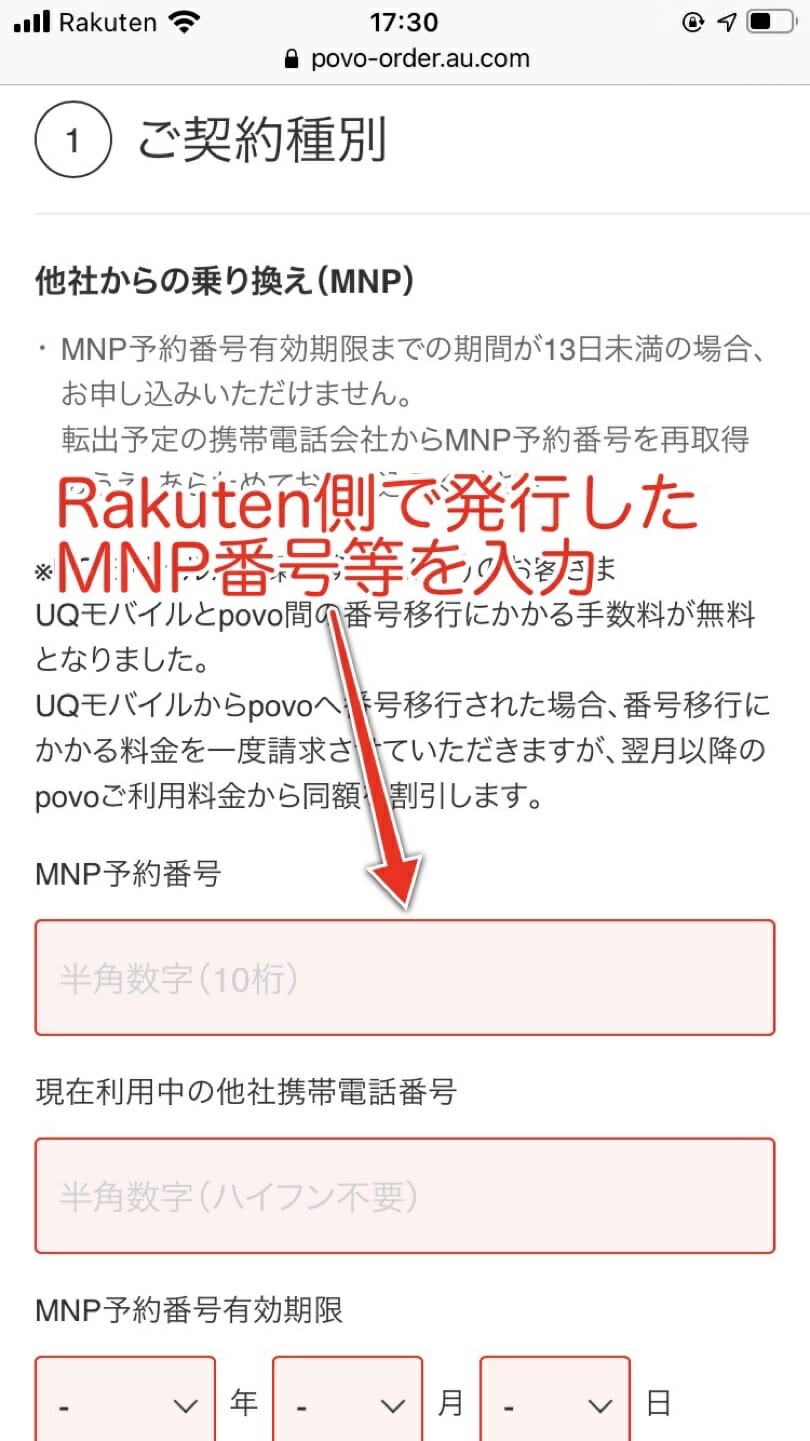
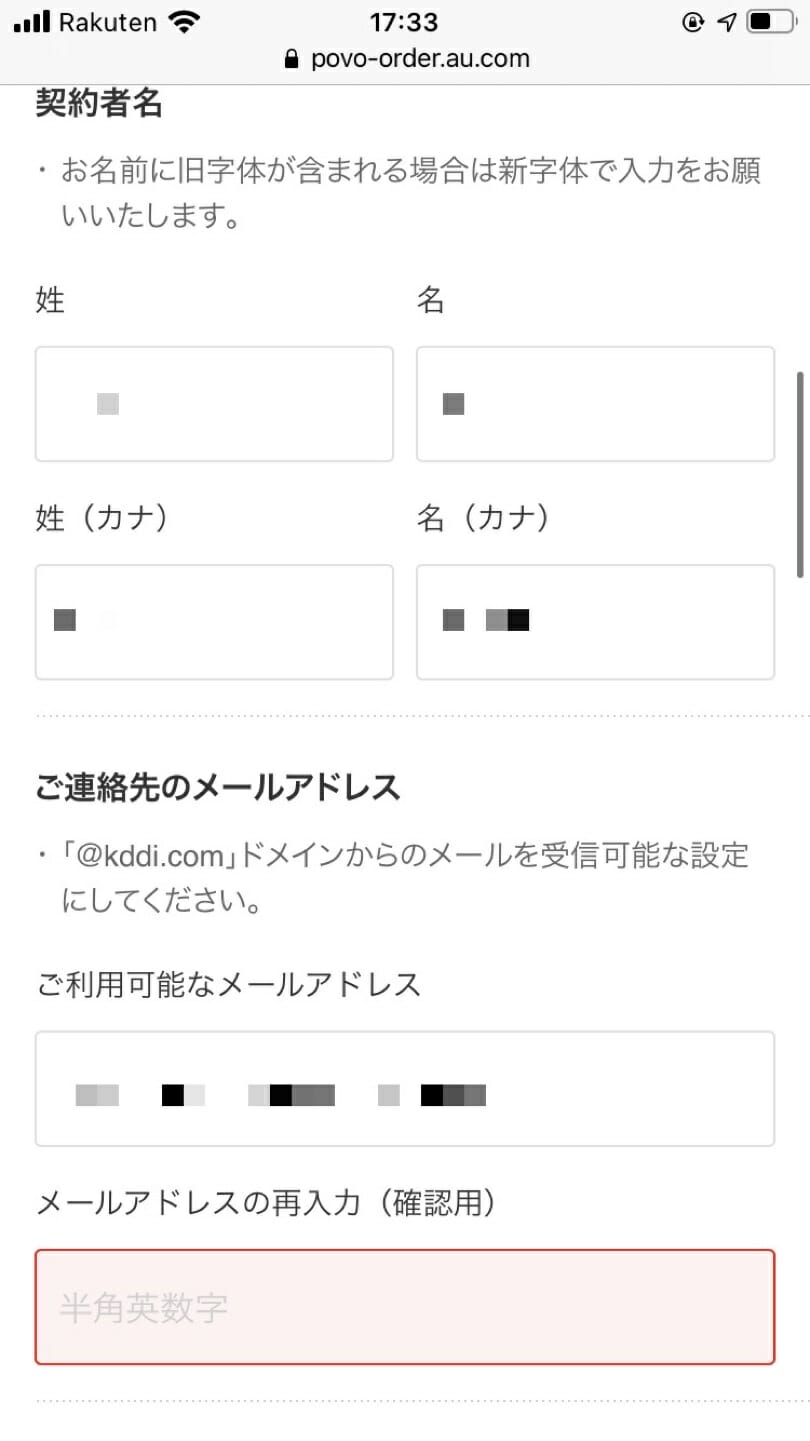
最後に、povoの特徴である「トッピング」を設定し、暗証番号を入力します。これは各種手続きの本人確認の際に必要となったので、忘れないようにしましょう。
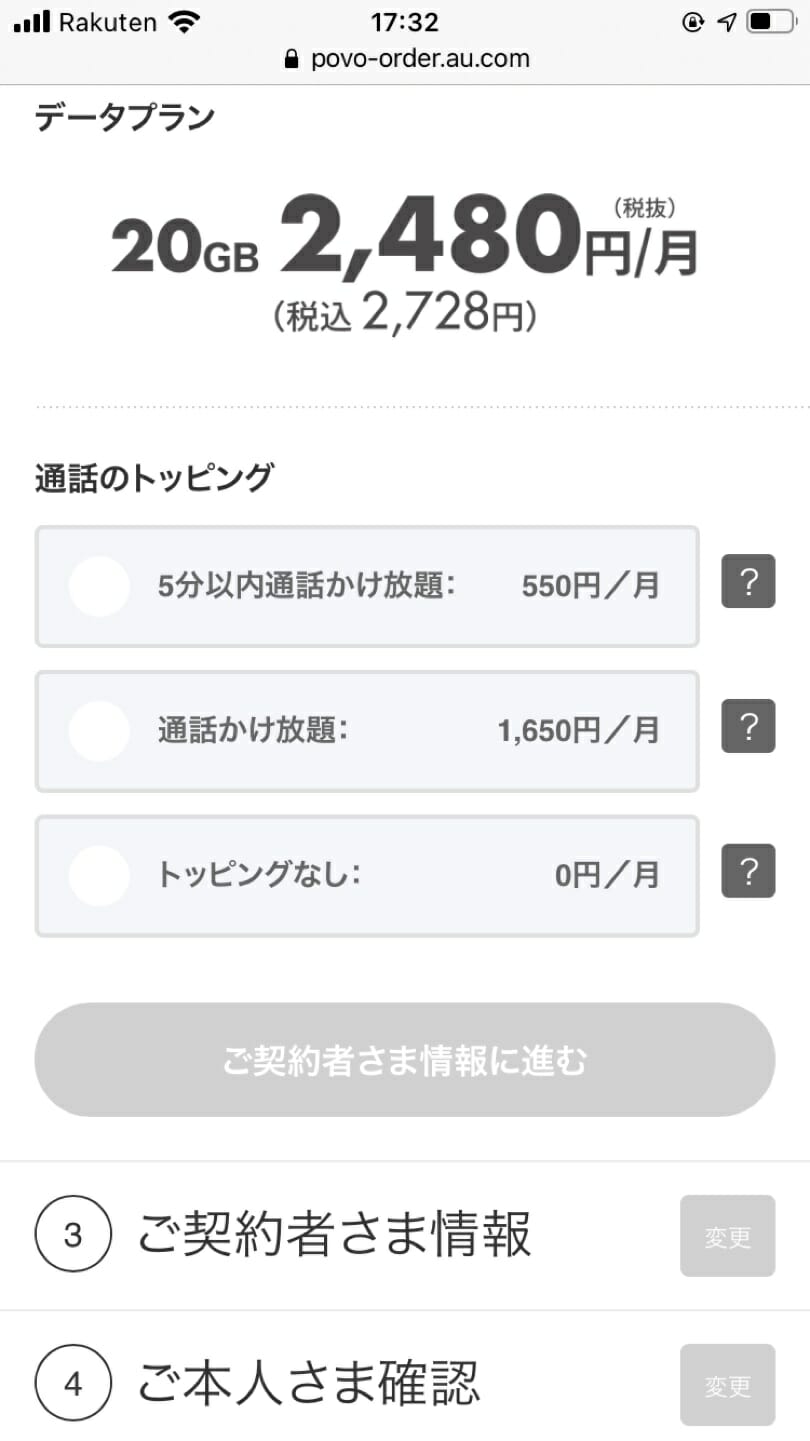
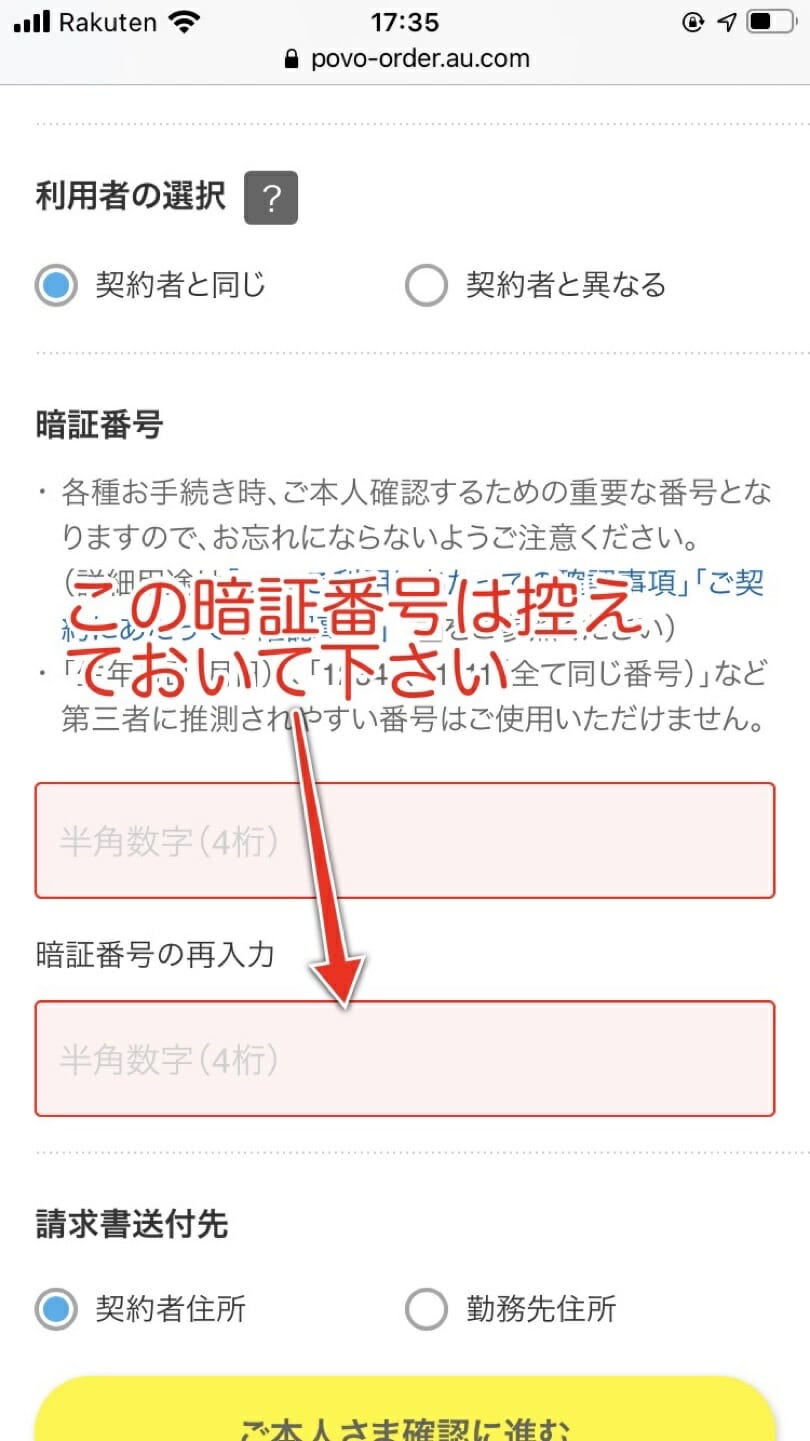
こうして入力していくと、次に本人確認となります。
本人確認
ここから先は、本人確認で実施したことについて手順を追って説明します。
ここでは、「本人確認書類」と「写真撮影」をしていきます。本人確認書類で必要なのは、以下のうちどれかです。
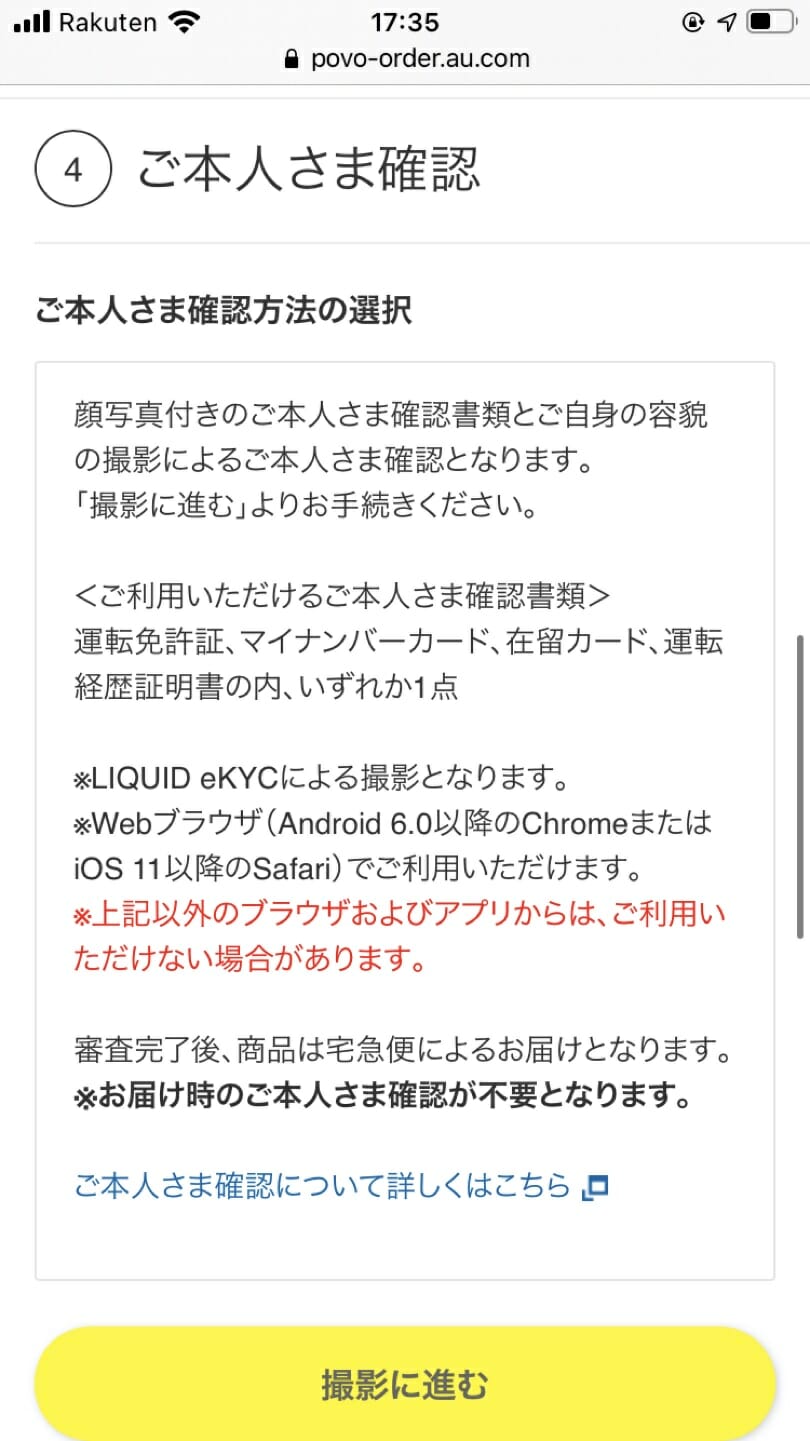
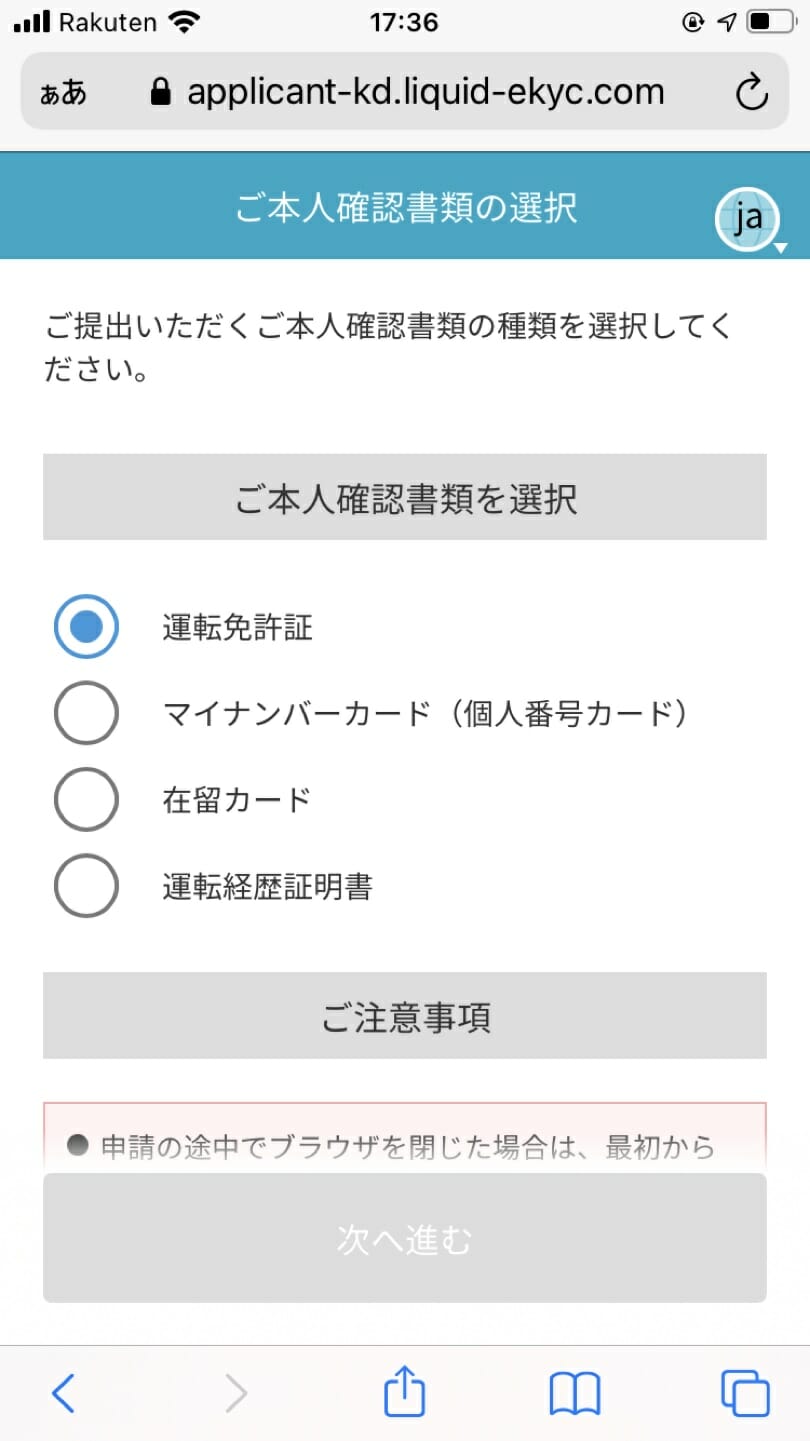
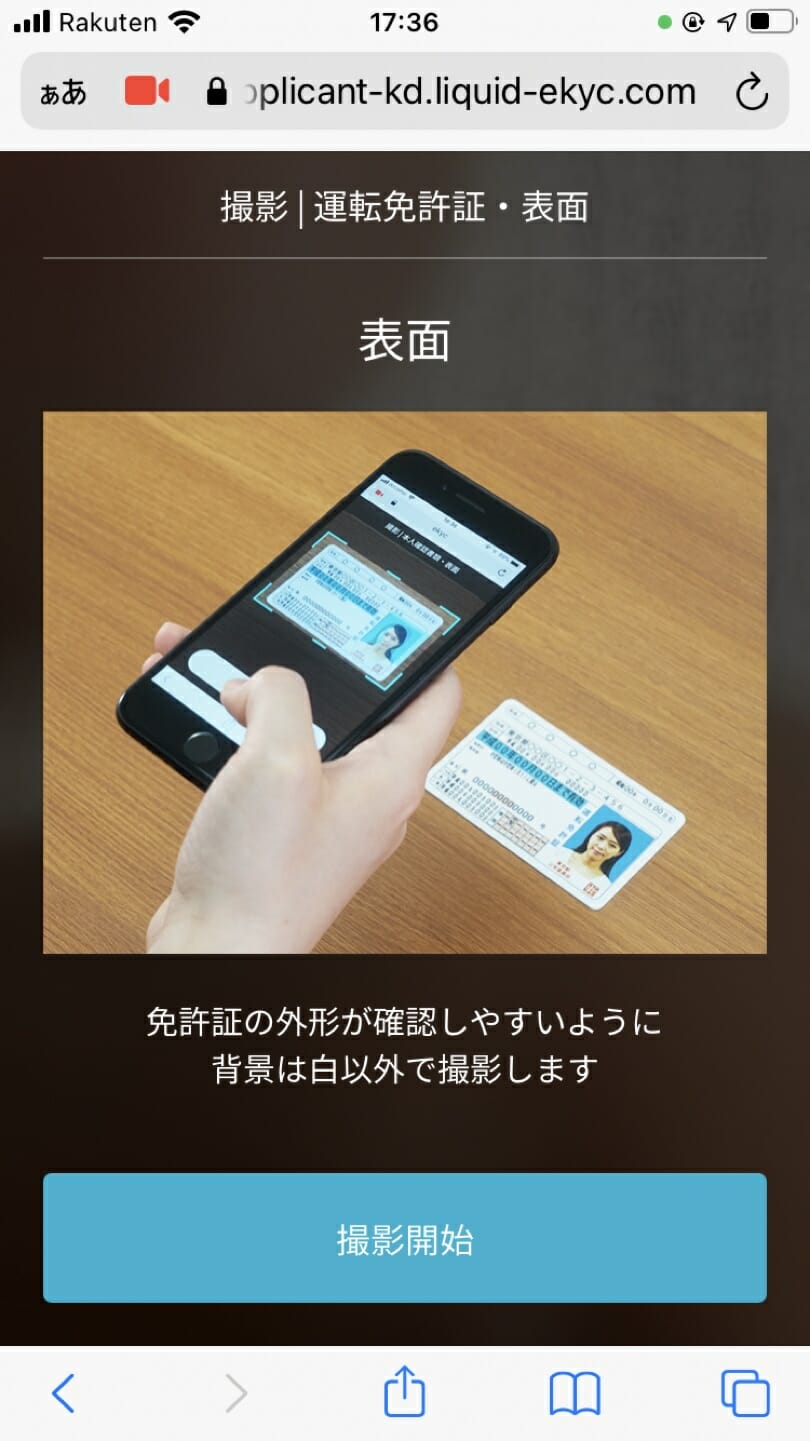
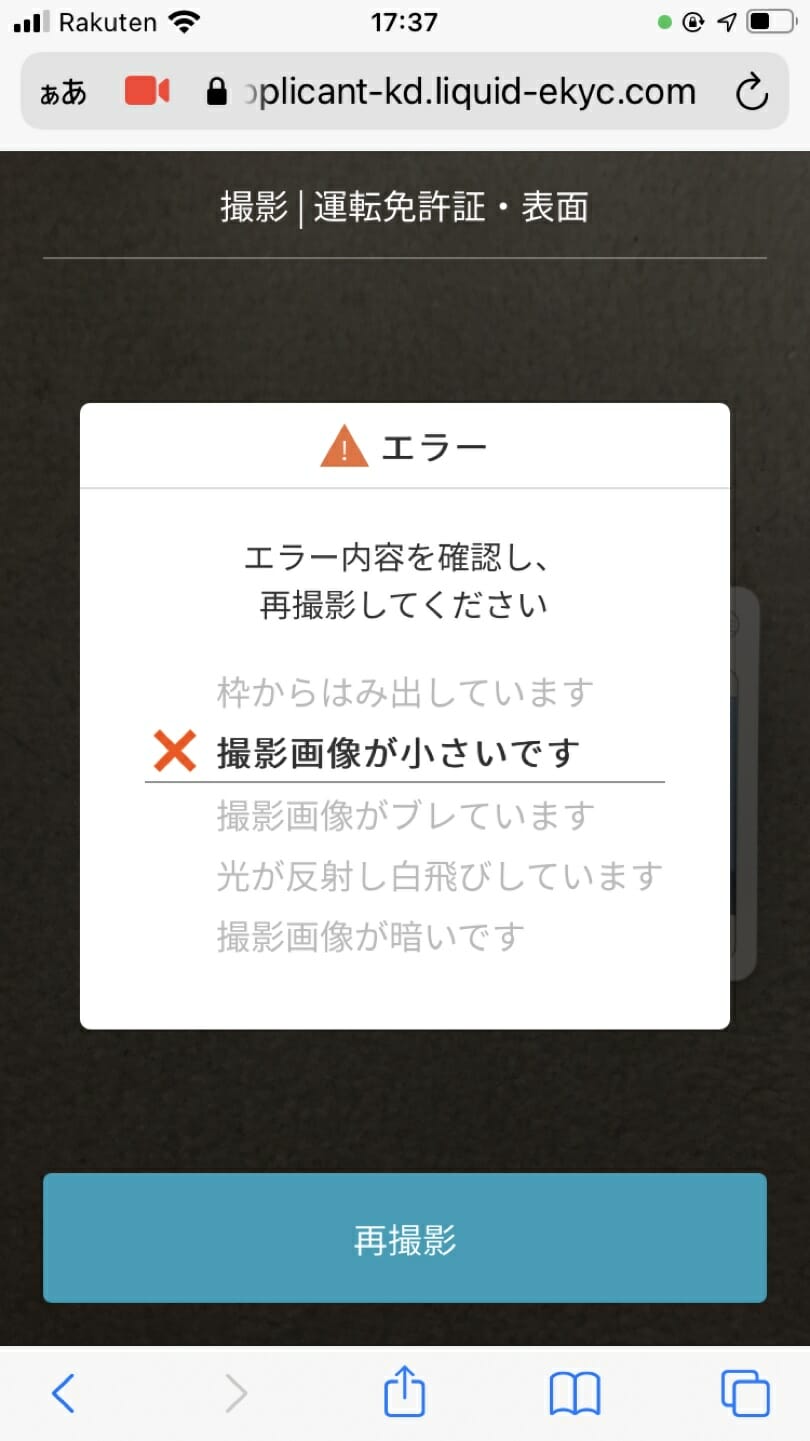
ここで、「免許証の表面・裏面・カードの厚み撮影」を実施し、次に顔写真の登録です。
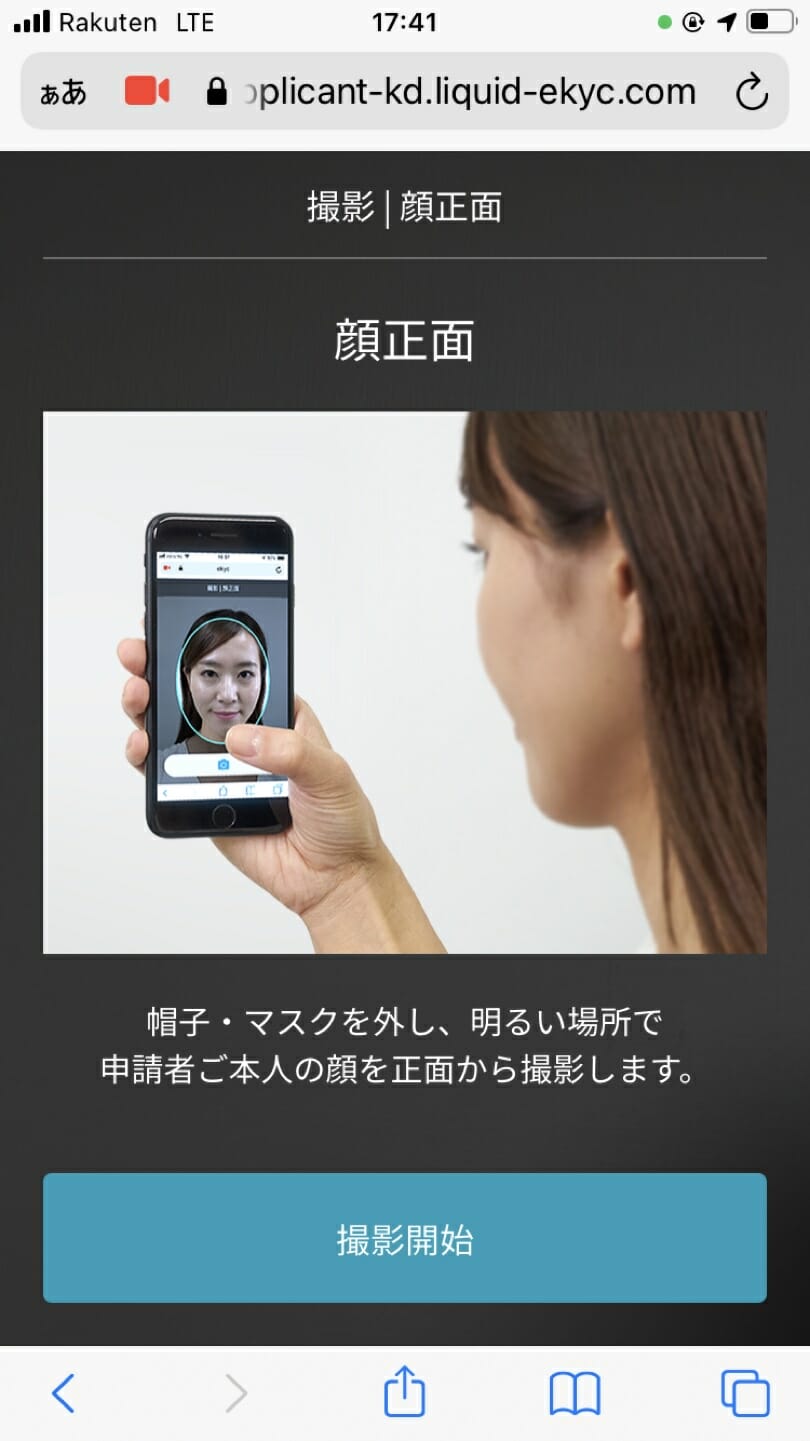
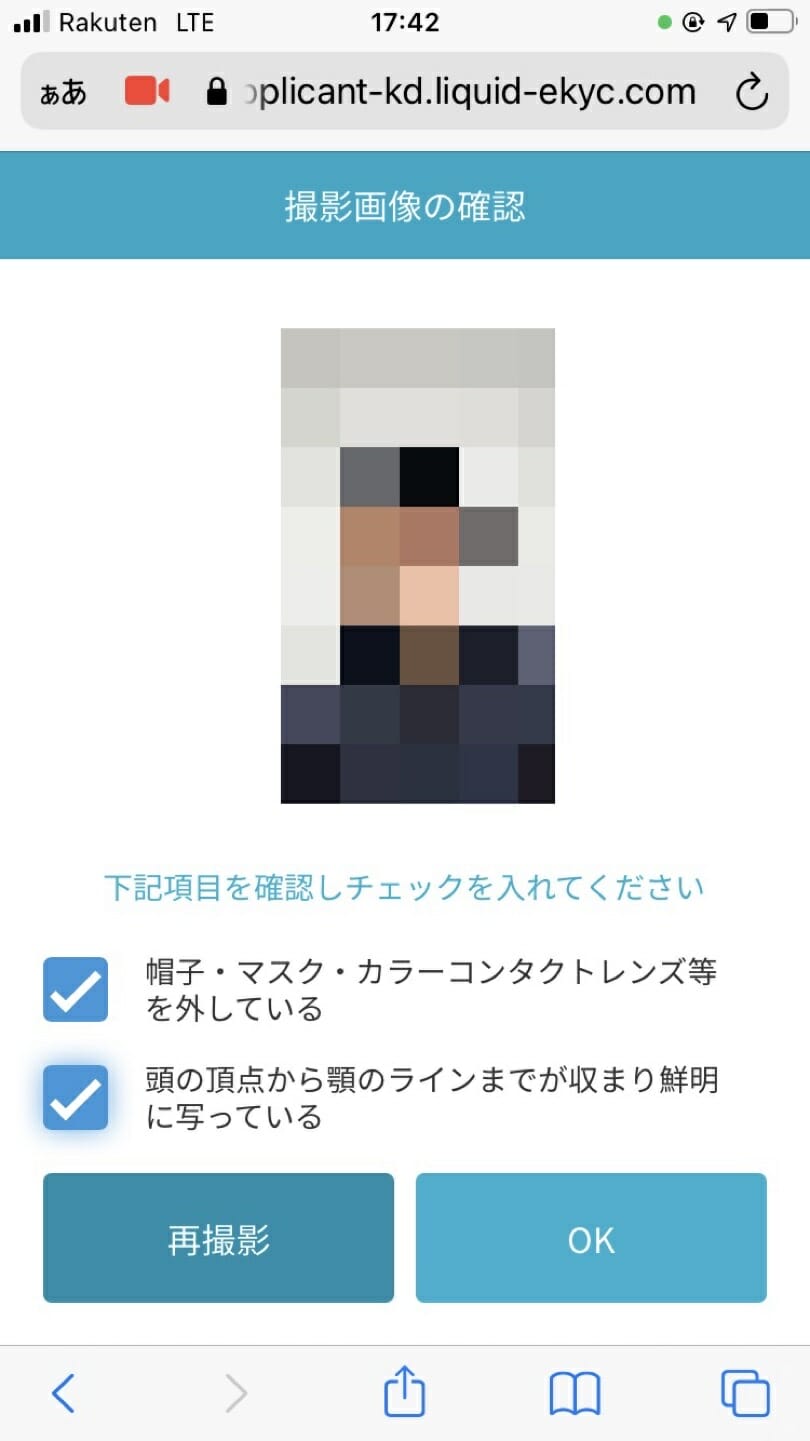
上記で、「顔の正面、首振りして横顔」を撮影して、次に移ります。
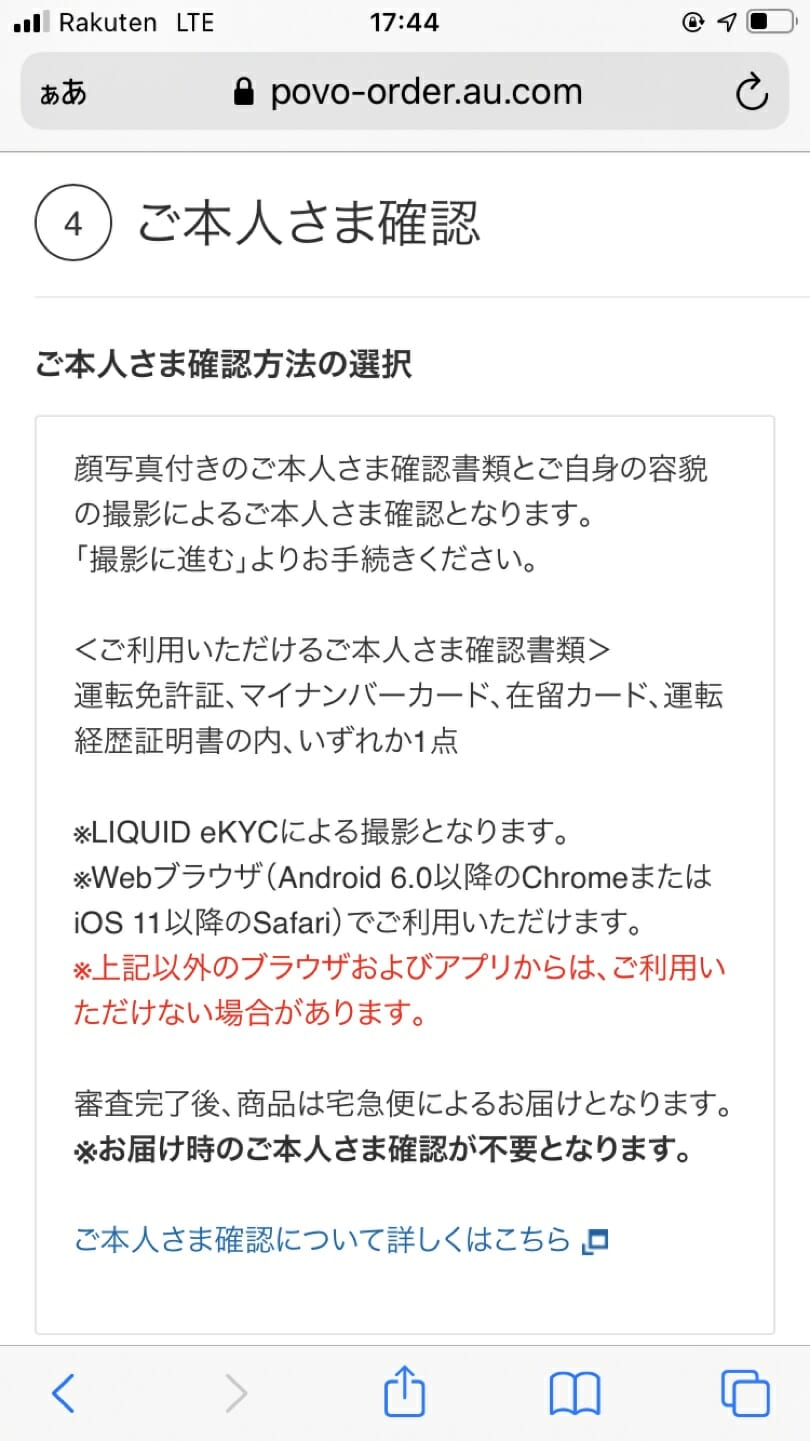
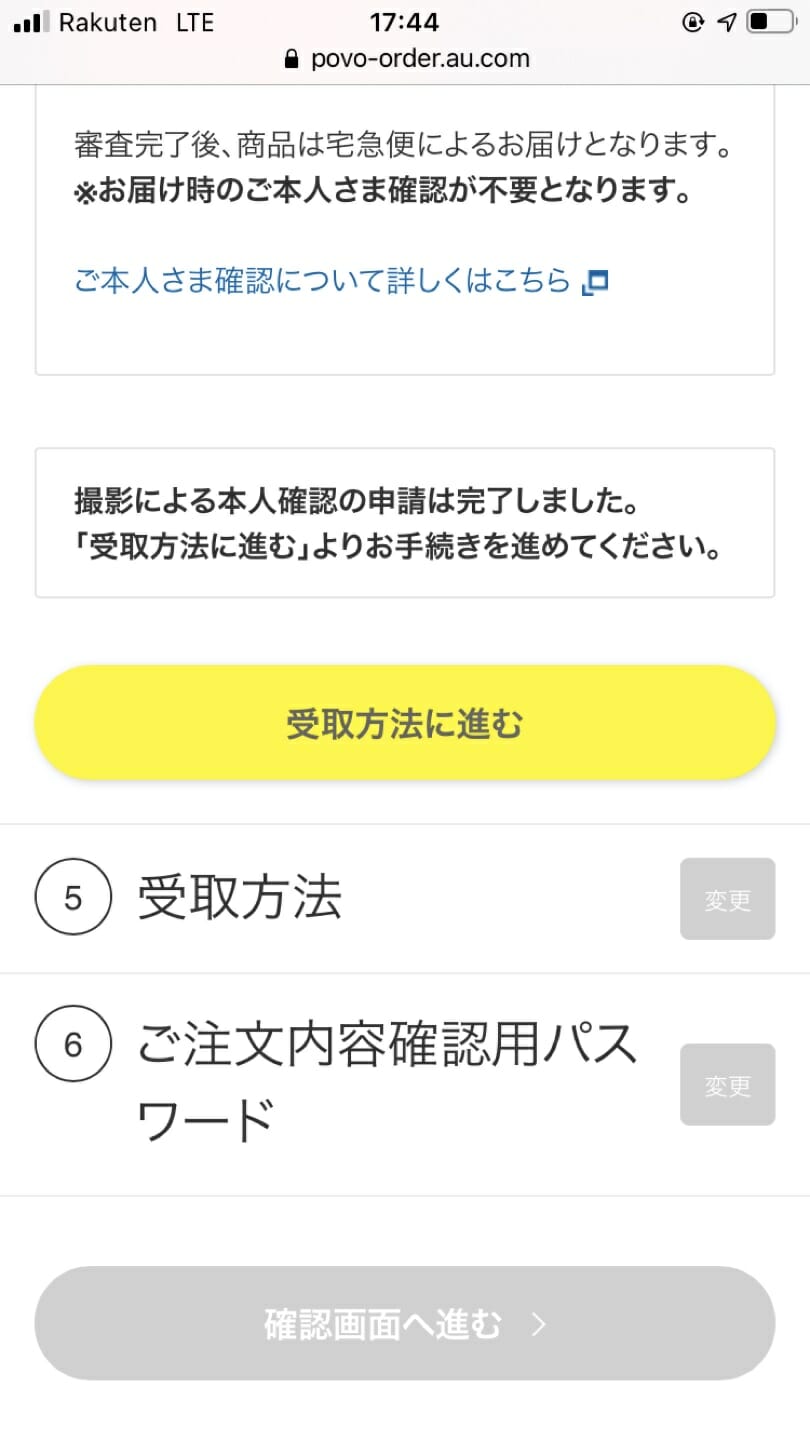
注文の確定
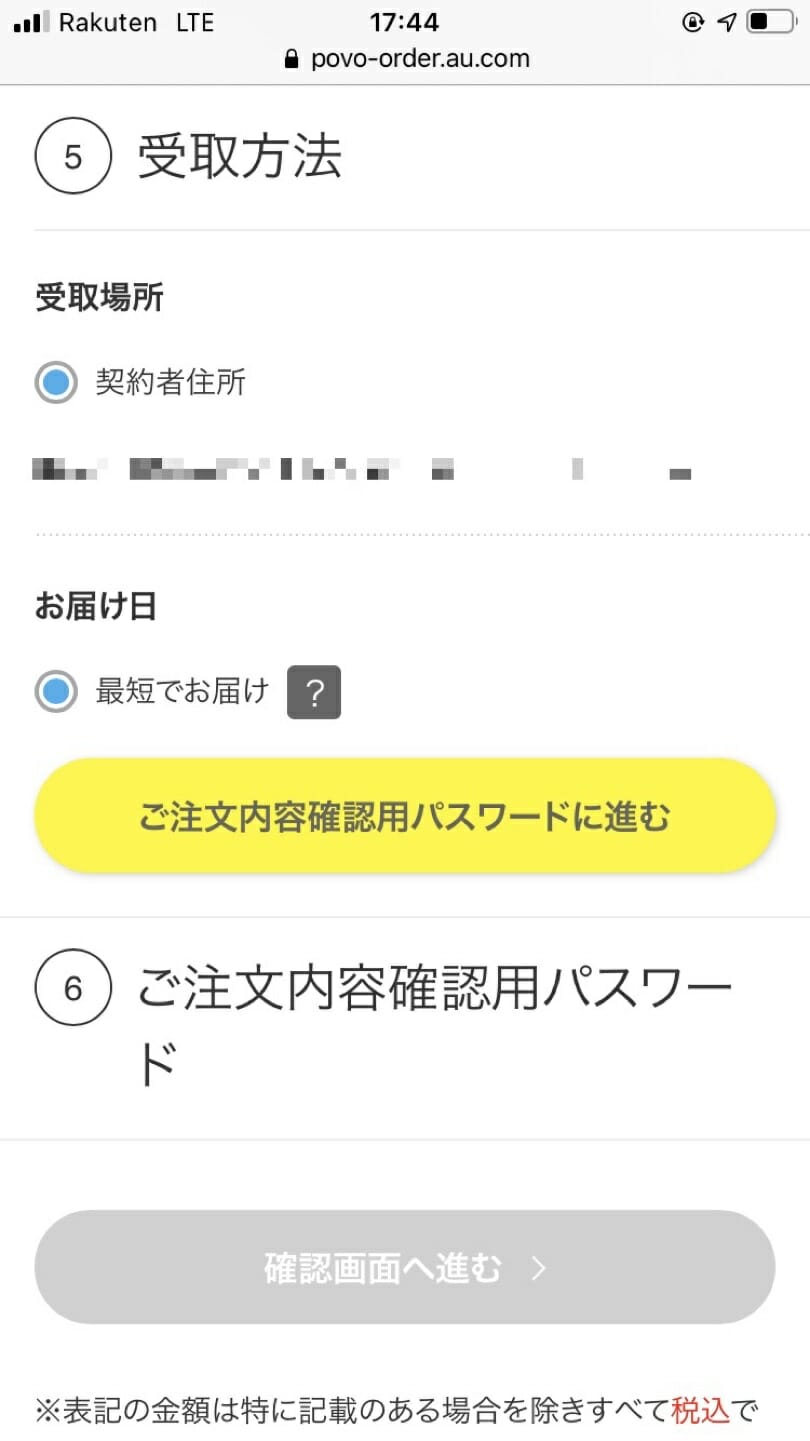
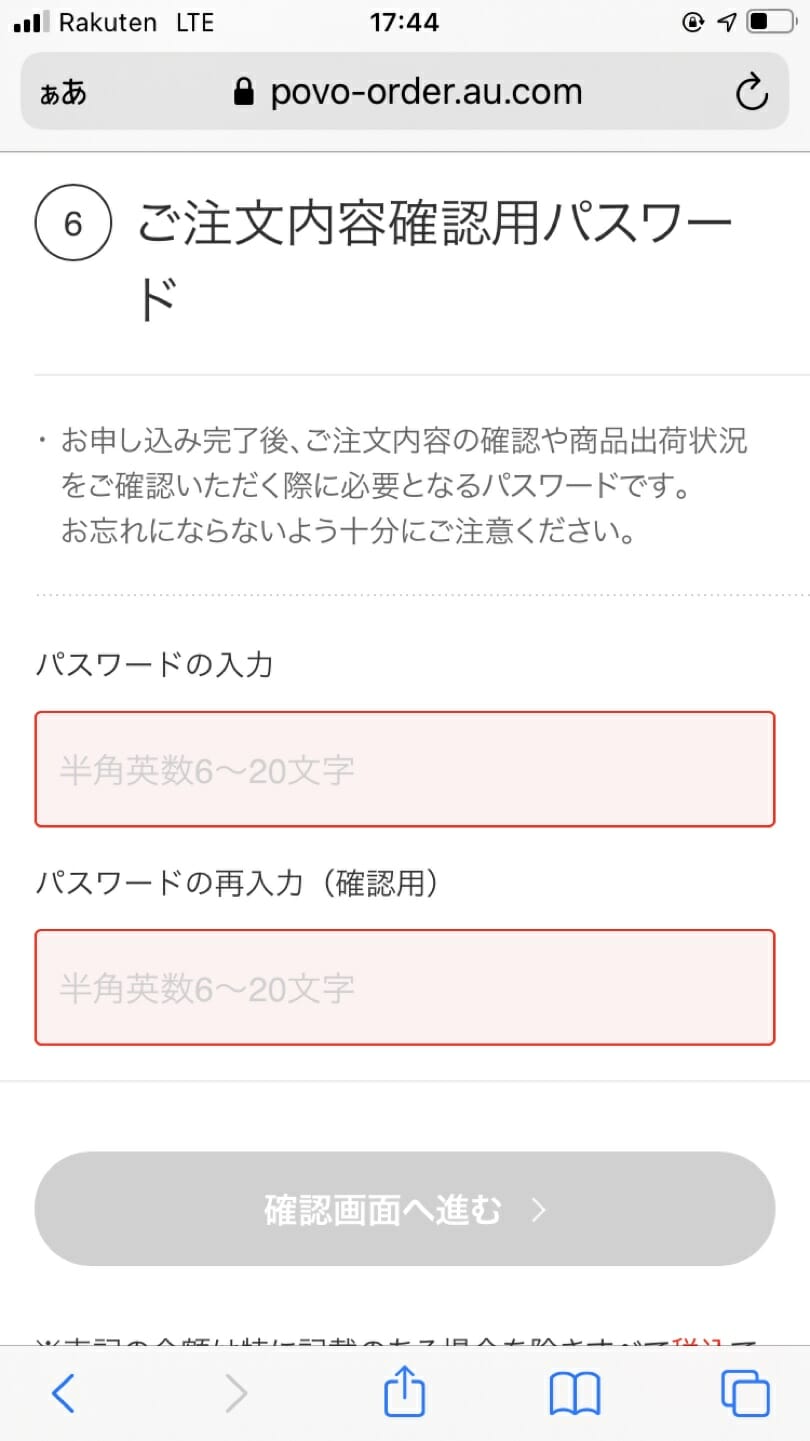
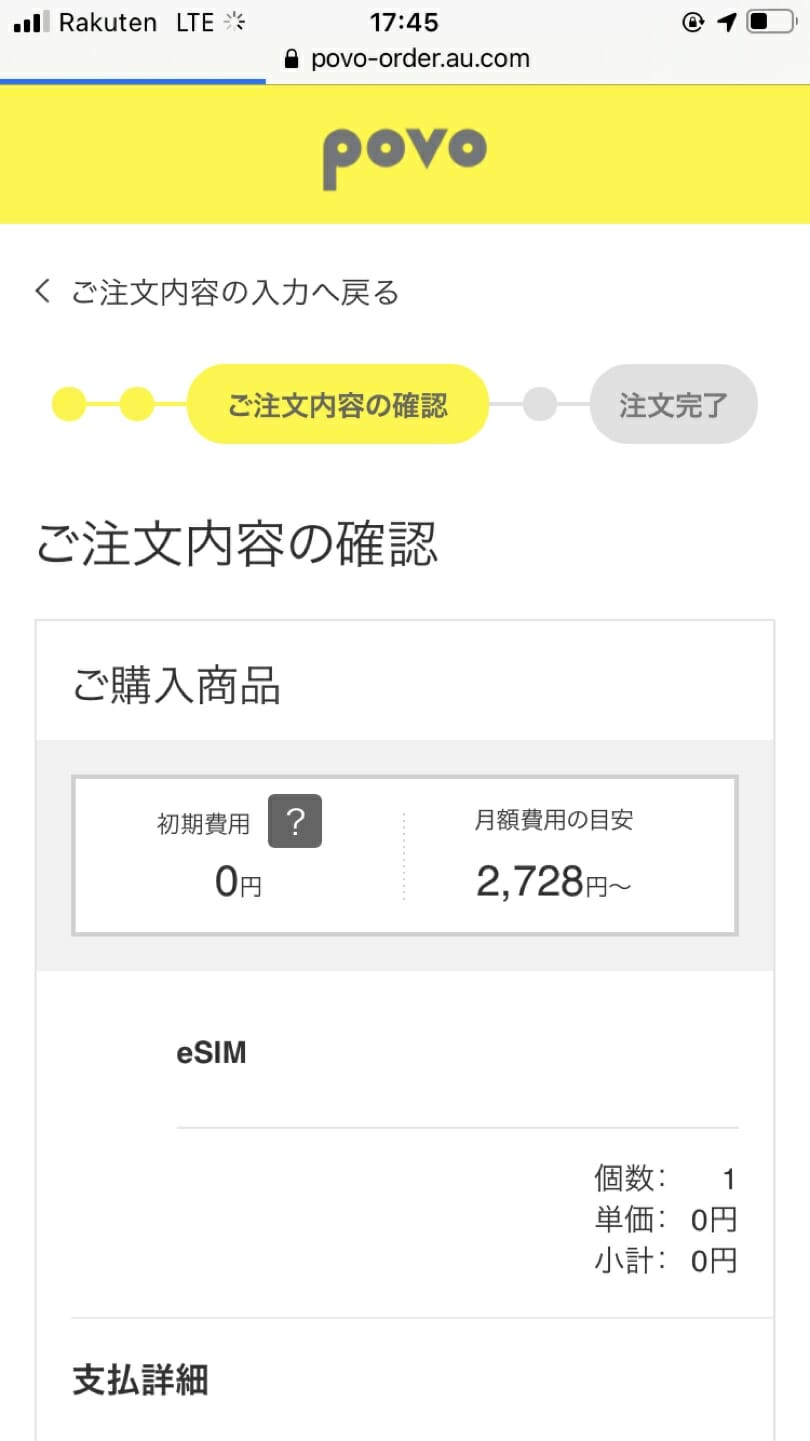
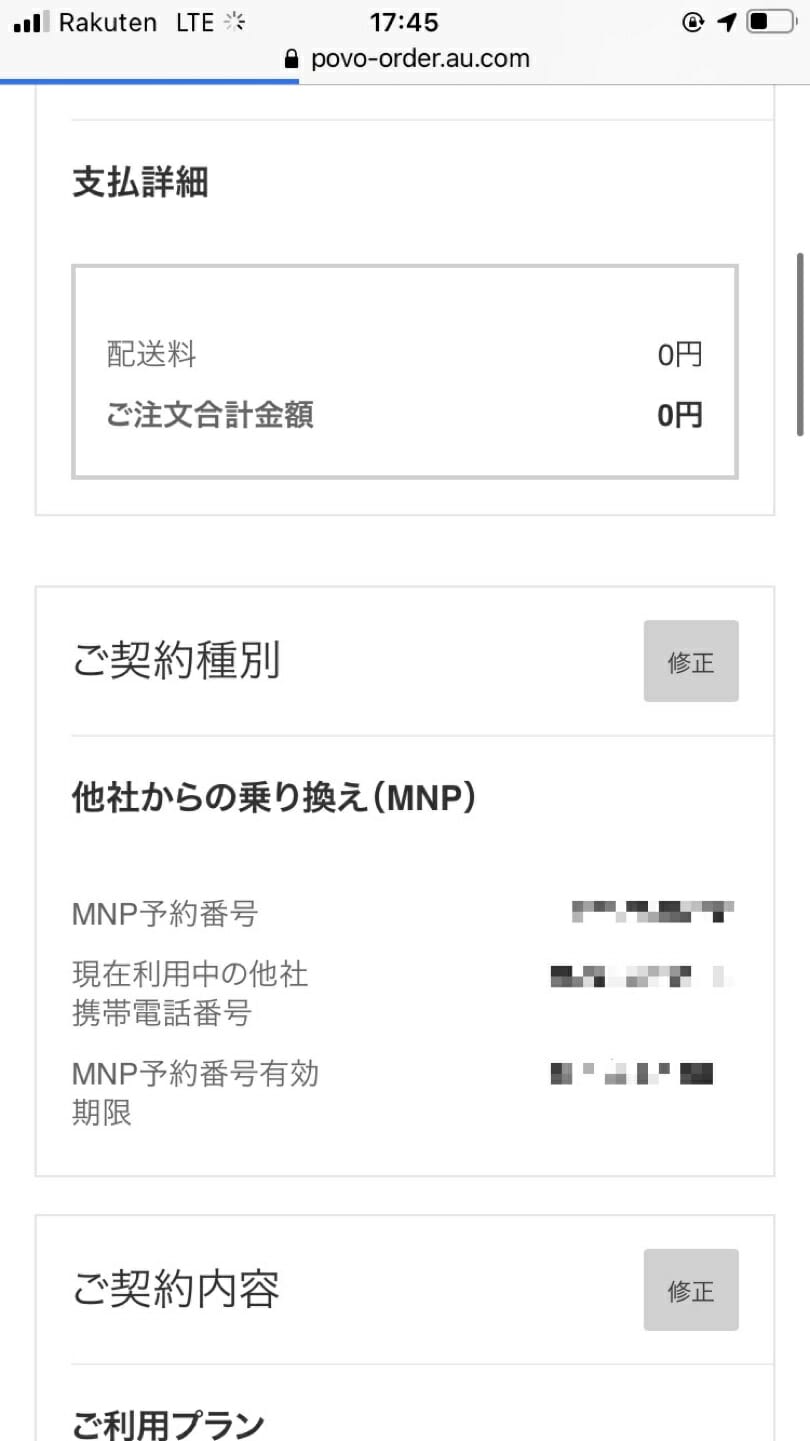
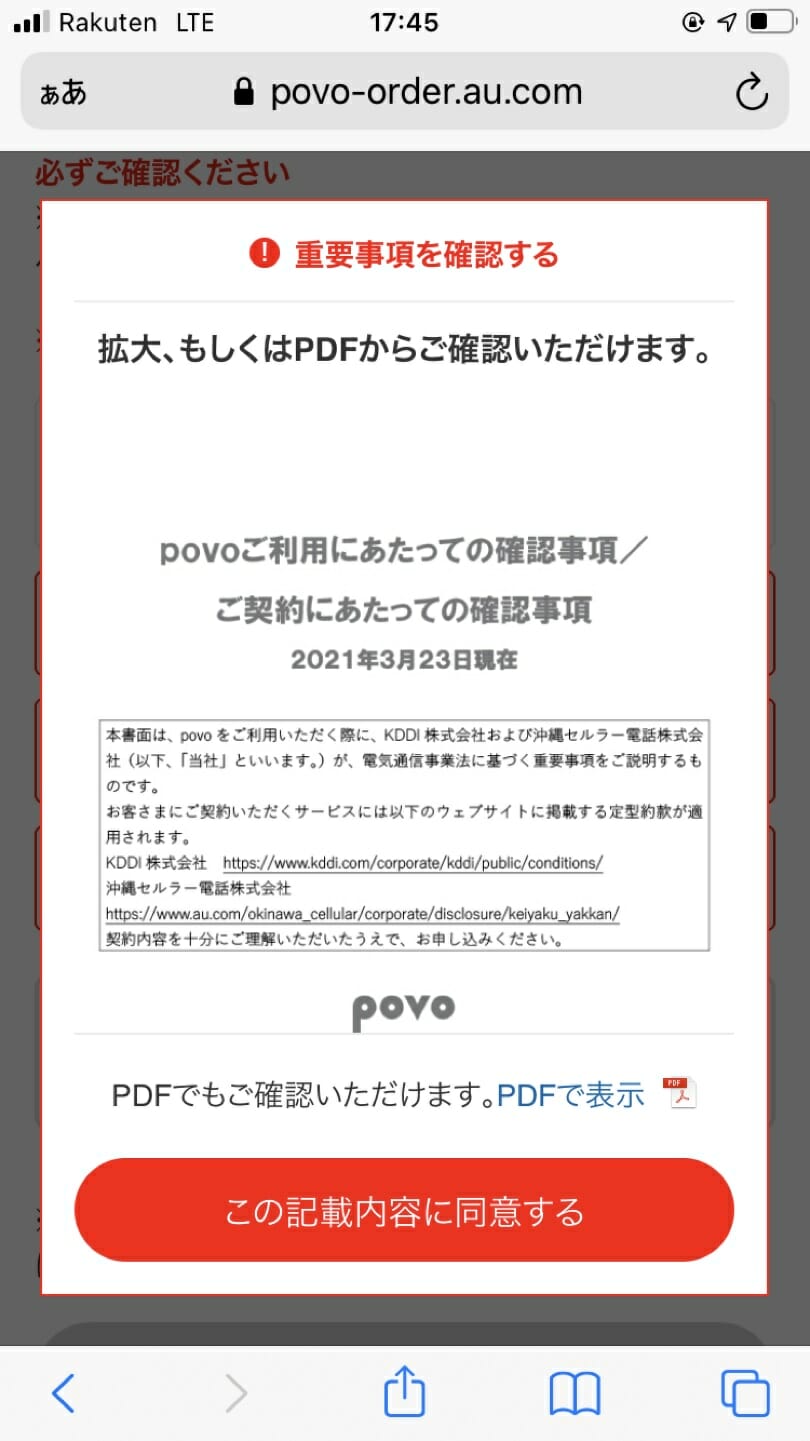
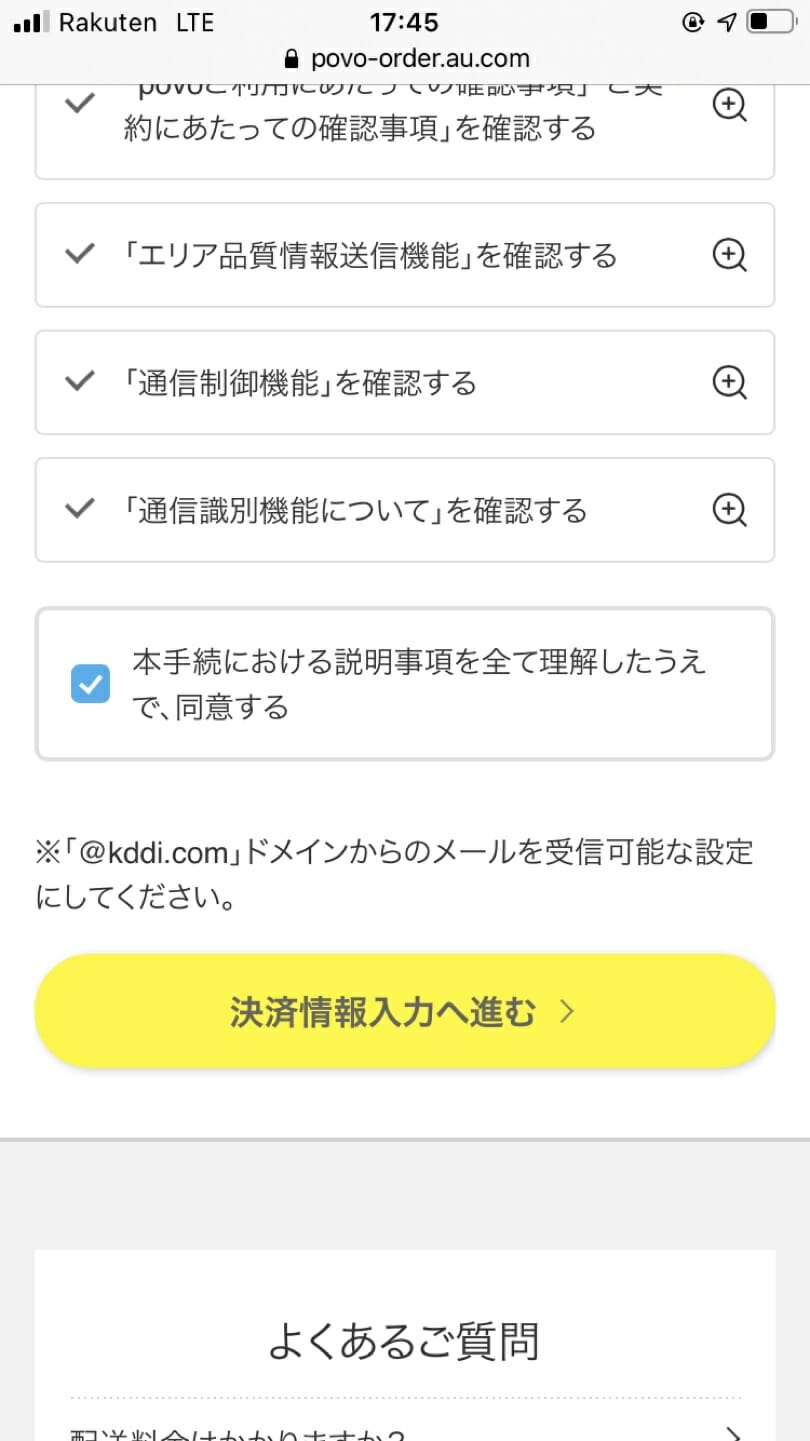
最後に、決済情報の入力をします。
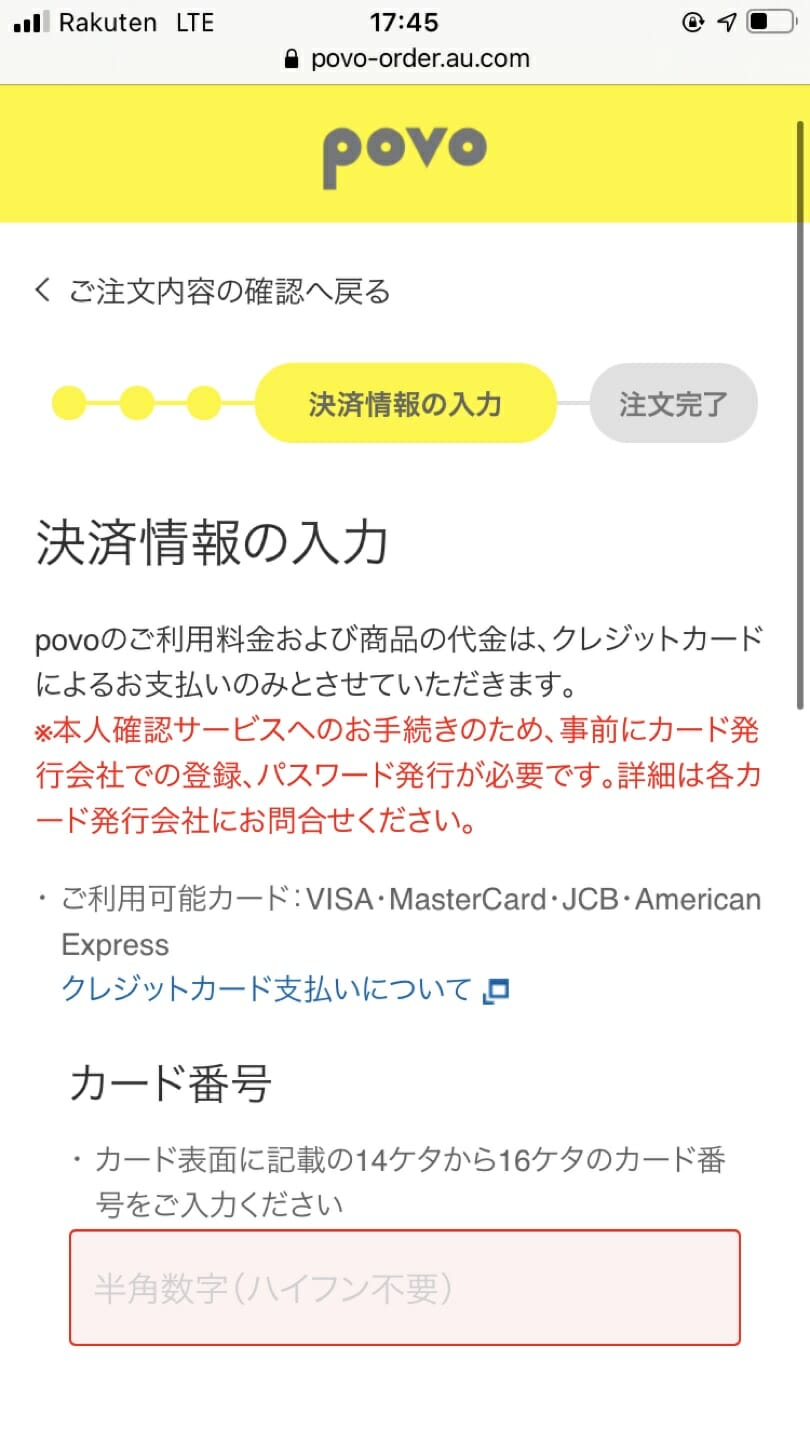
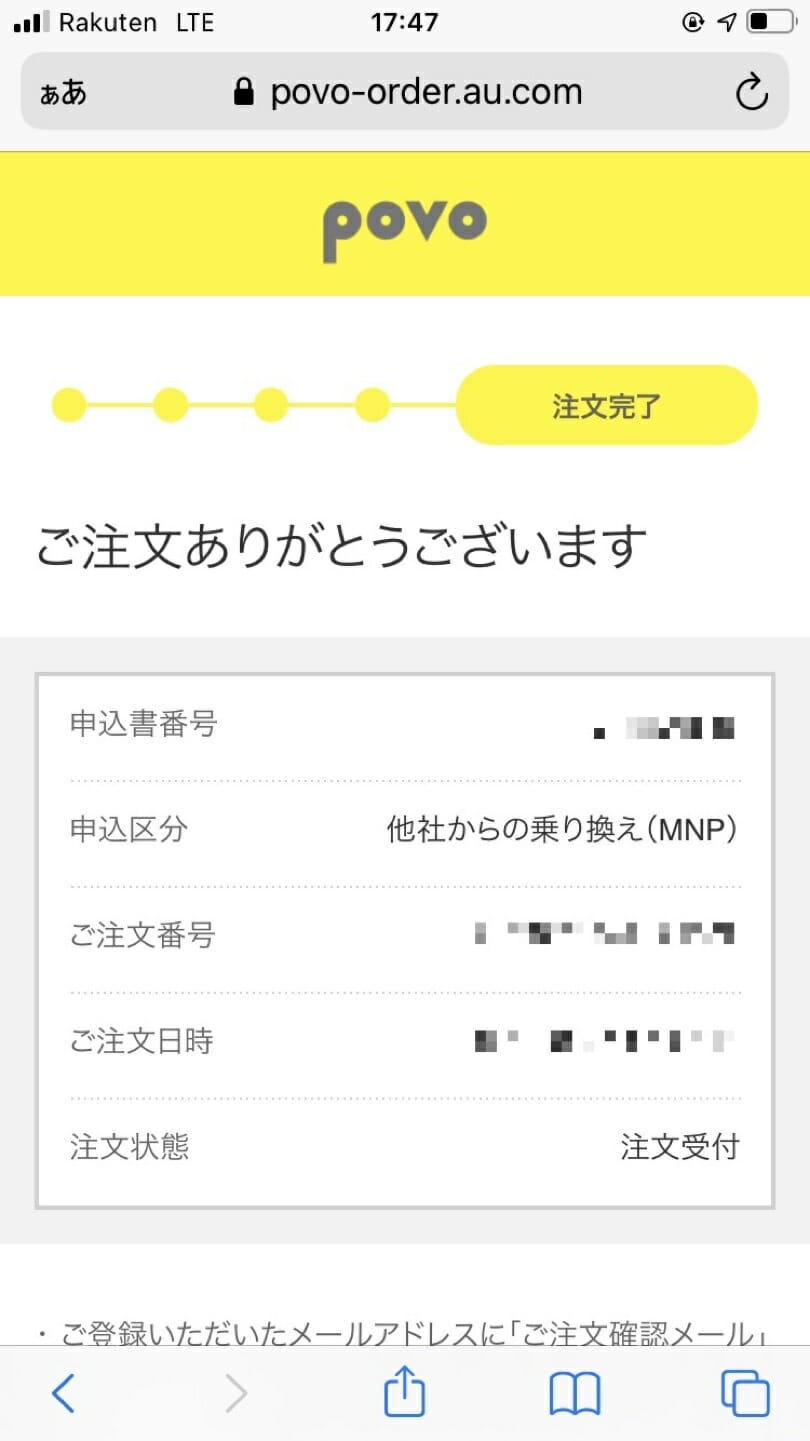
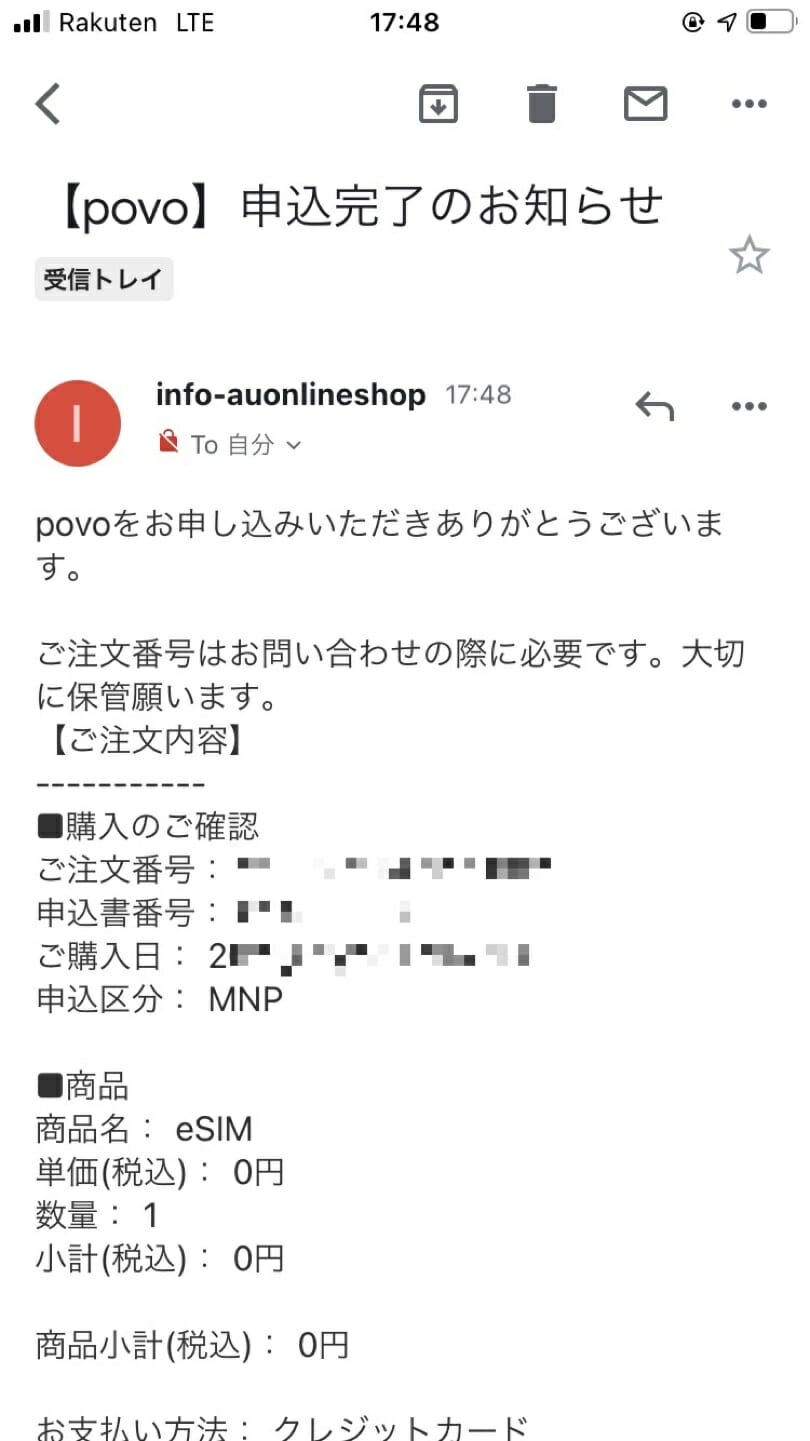
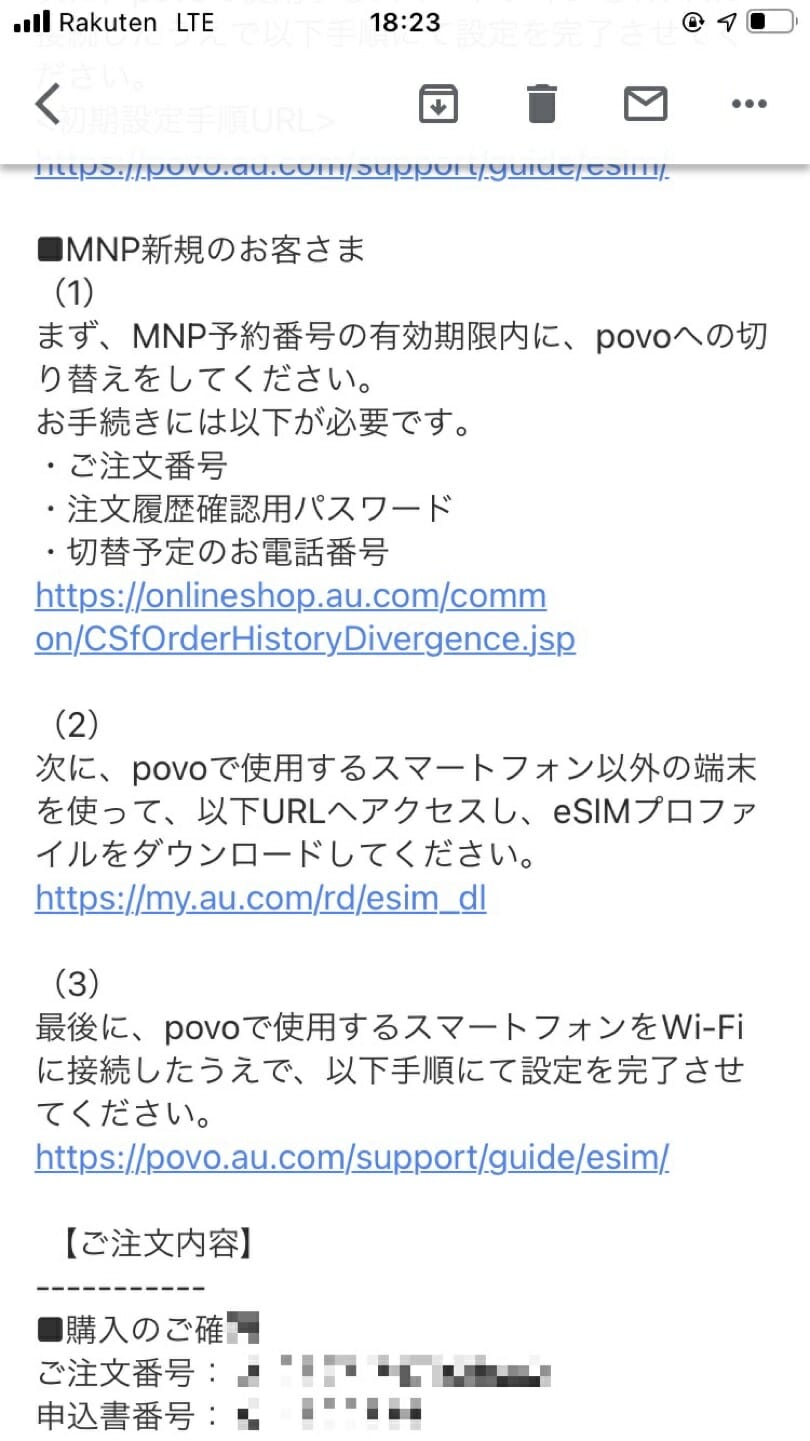
このメールに記載されている、「■MNP新規のお客様」の案内から、以下の各種手続きに進みます。
povoへの切り替えを実行
ここでは、契約したpovoへの切り替えを実行します。
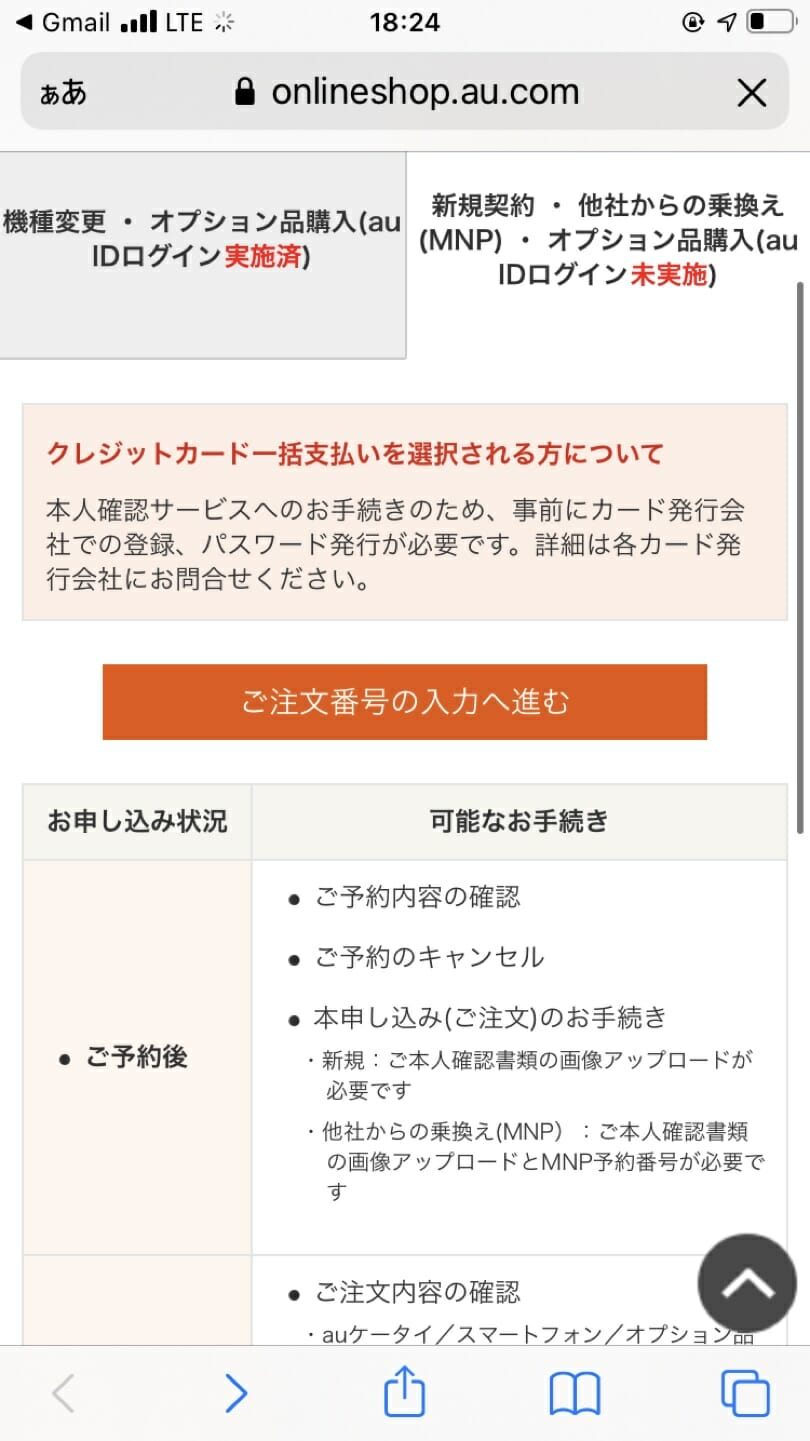
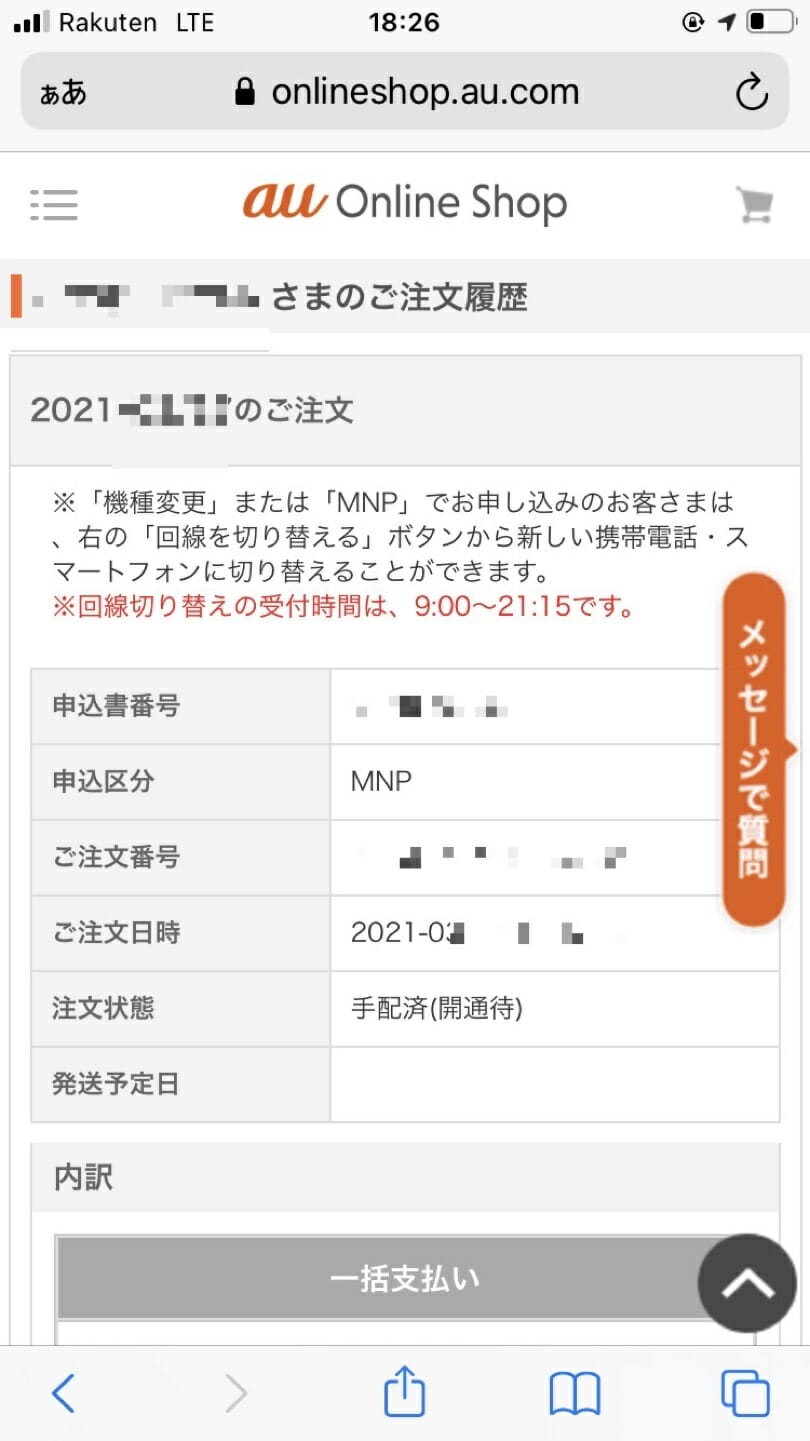
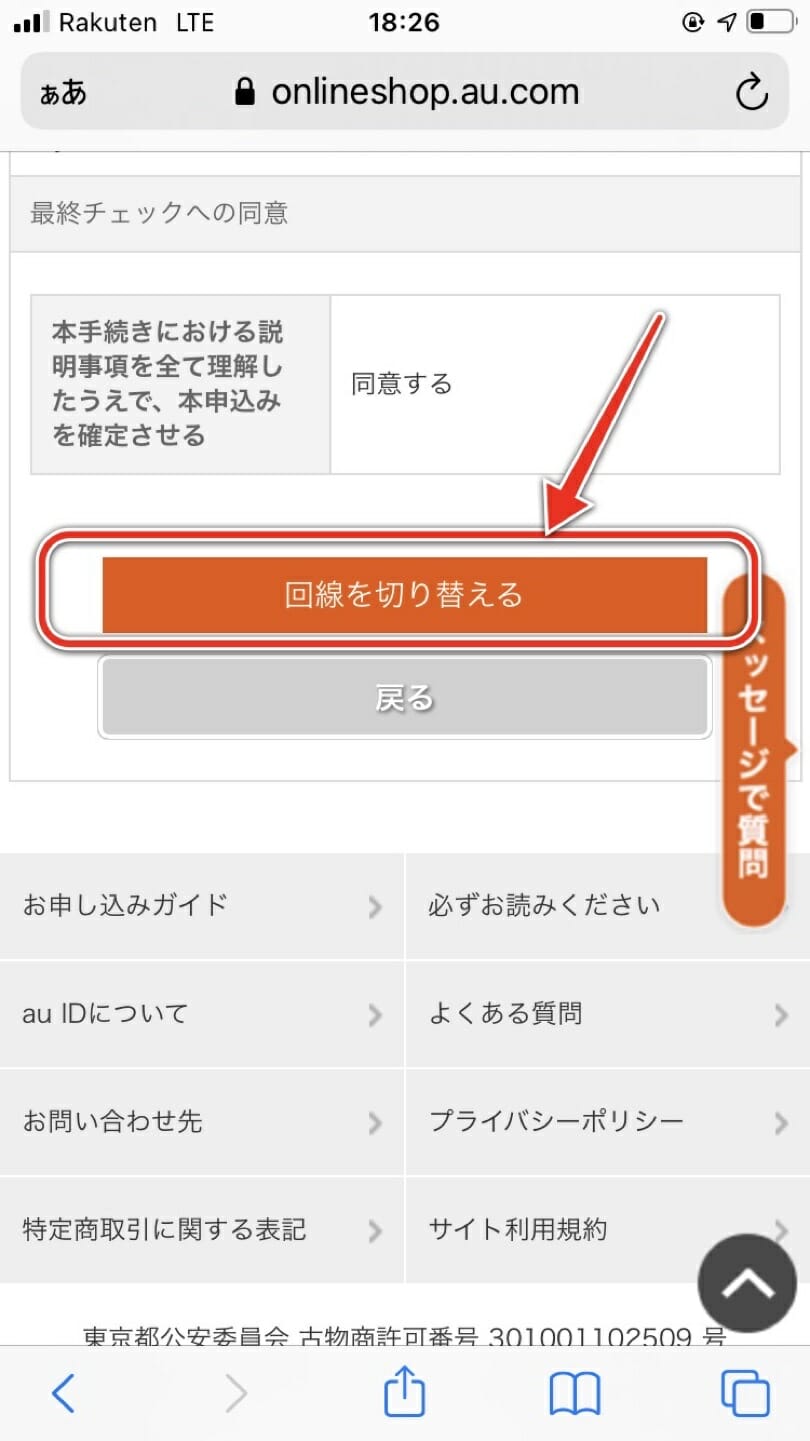
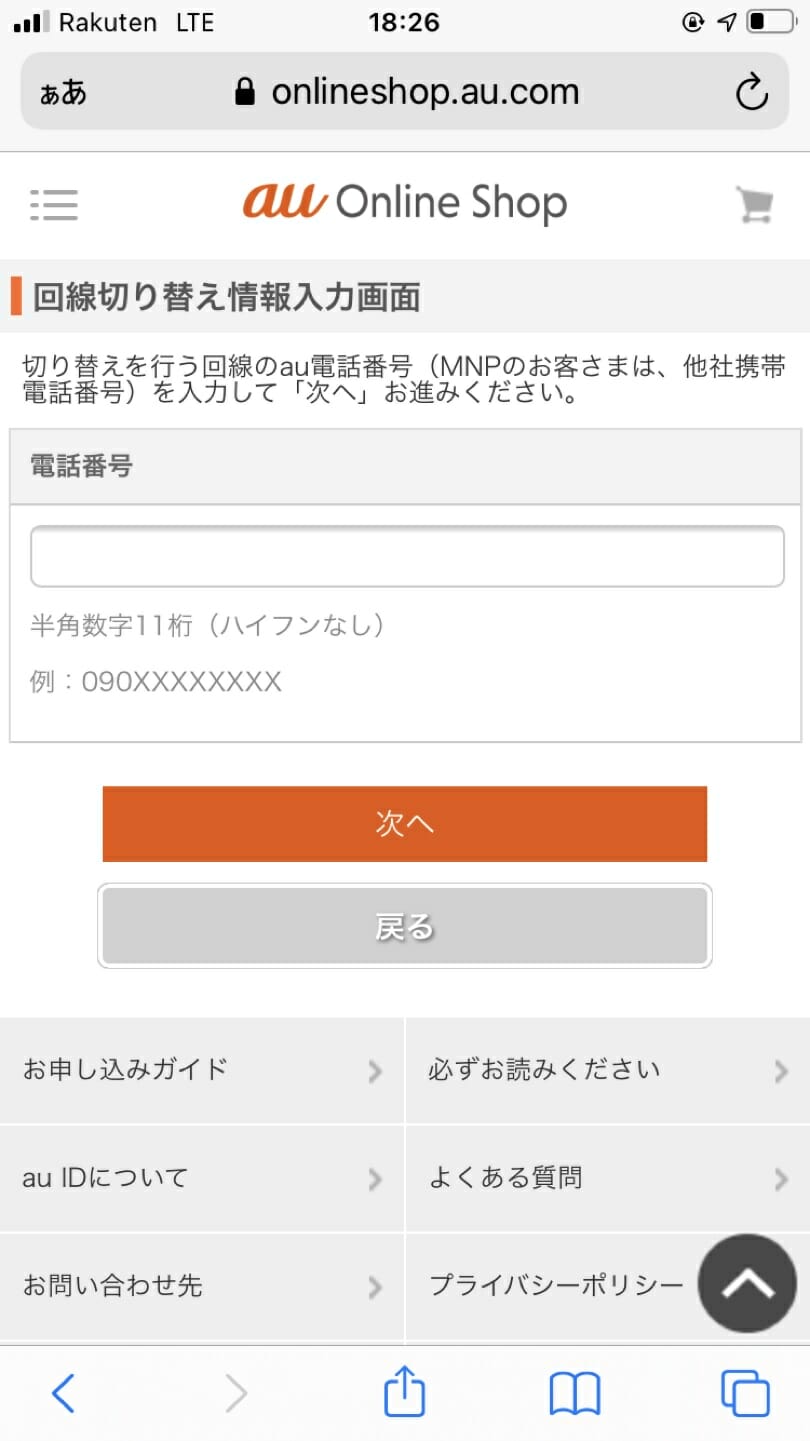
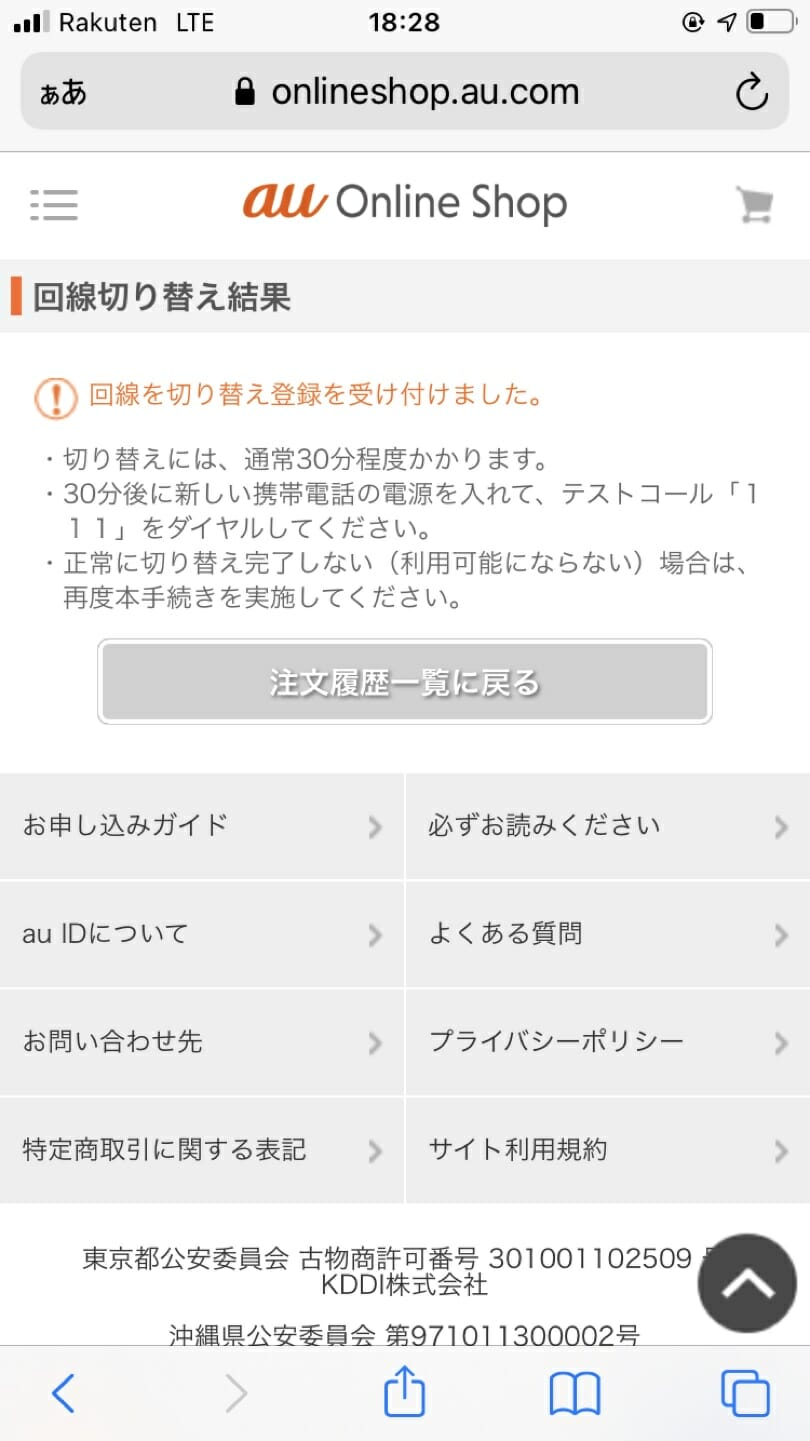
ここで30分程度放置します。現在のRakuten UN-LIMITが圏外となり、その後次の手順に進みます。
プロファイルのダウンロード
今回は、eSIMの契約なので、プロファイルのダウンロードが必要となります。
メールに案内のある「https://povo.au.com/support/guide/esim/」へau IDを使ってログインし、eSIMのプロファイルダウンロードサイトへ飛びます。
ここでは、自分が登録するスマホのQRコードリーダー(カメラ)でQRコードを読み取る必要があるため、「登録するスマホ以外のもう一つの端末(PC・iPad・古いスマホなど)」が必要となります。
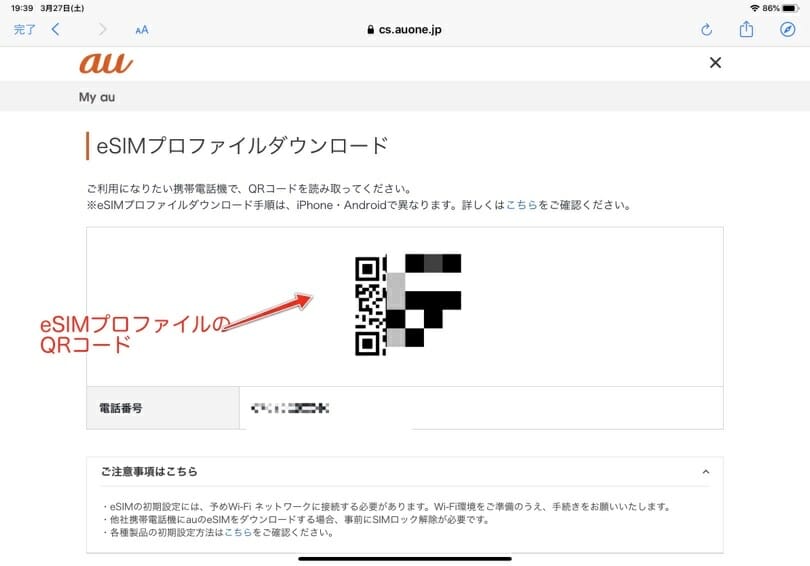
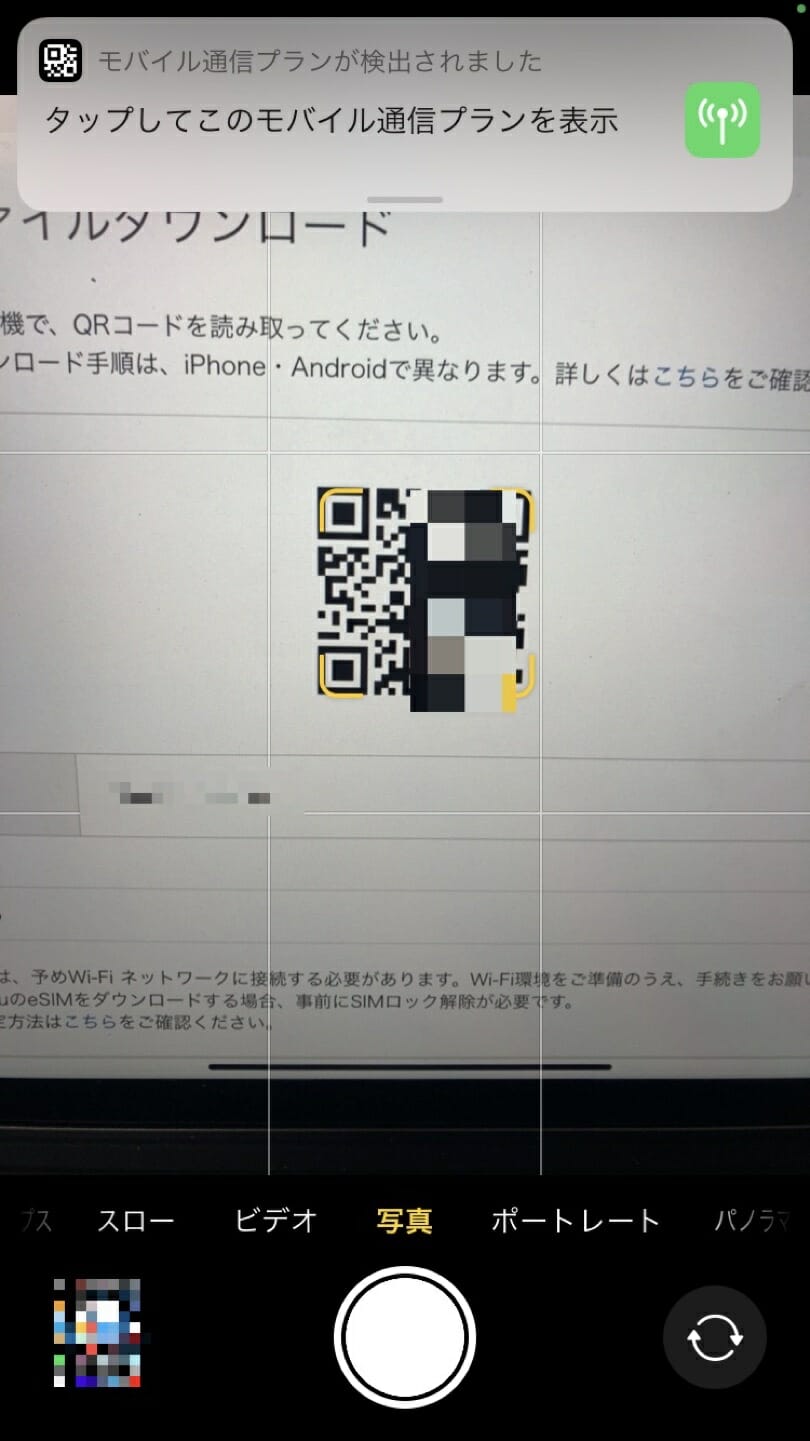
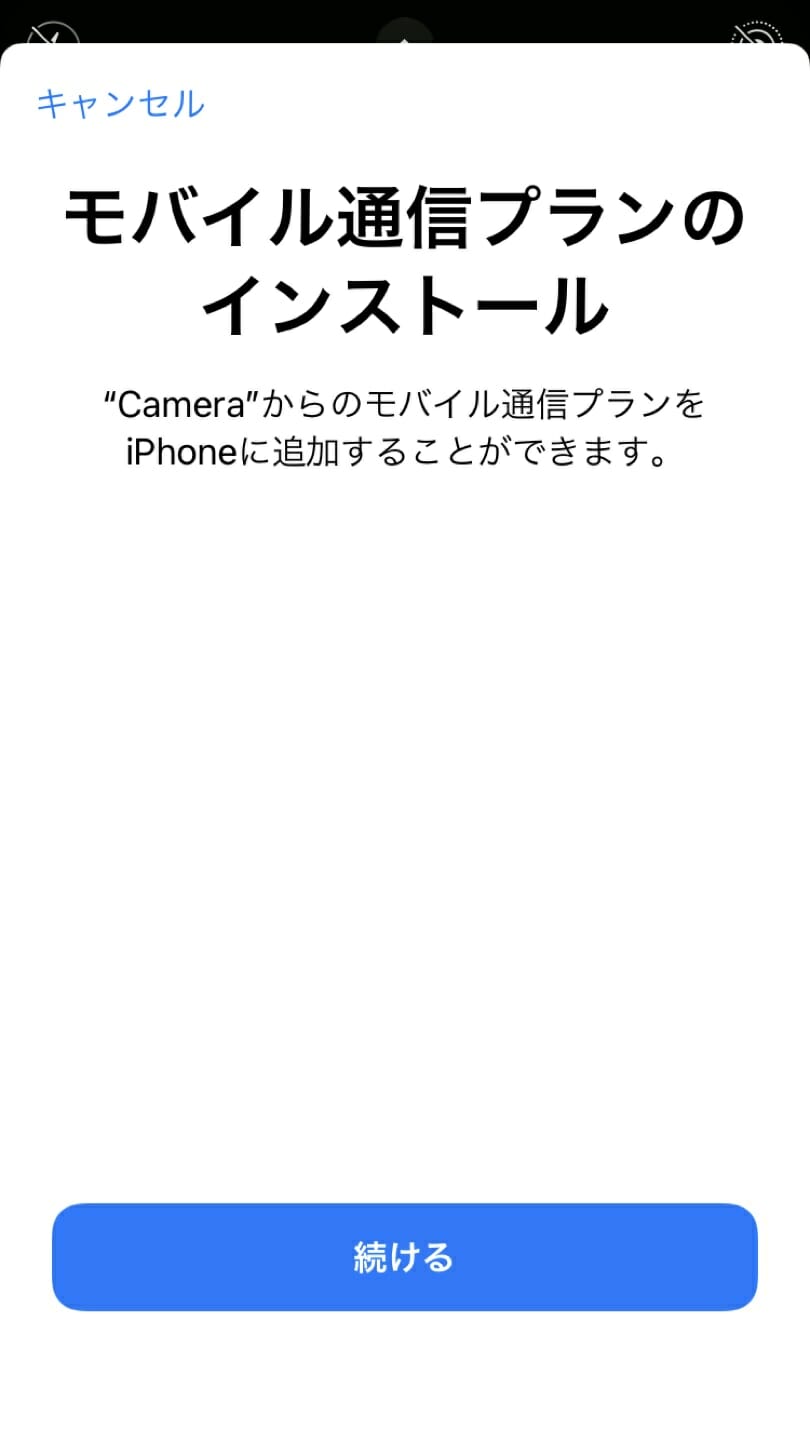
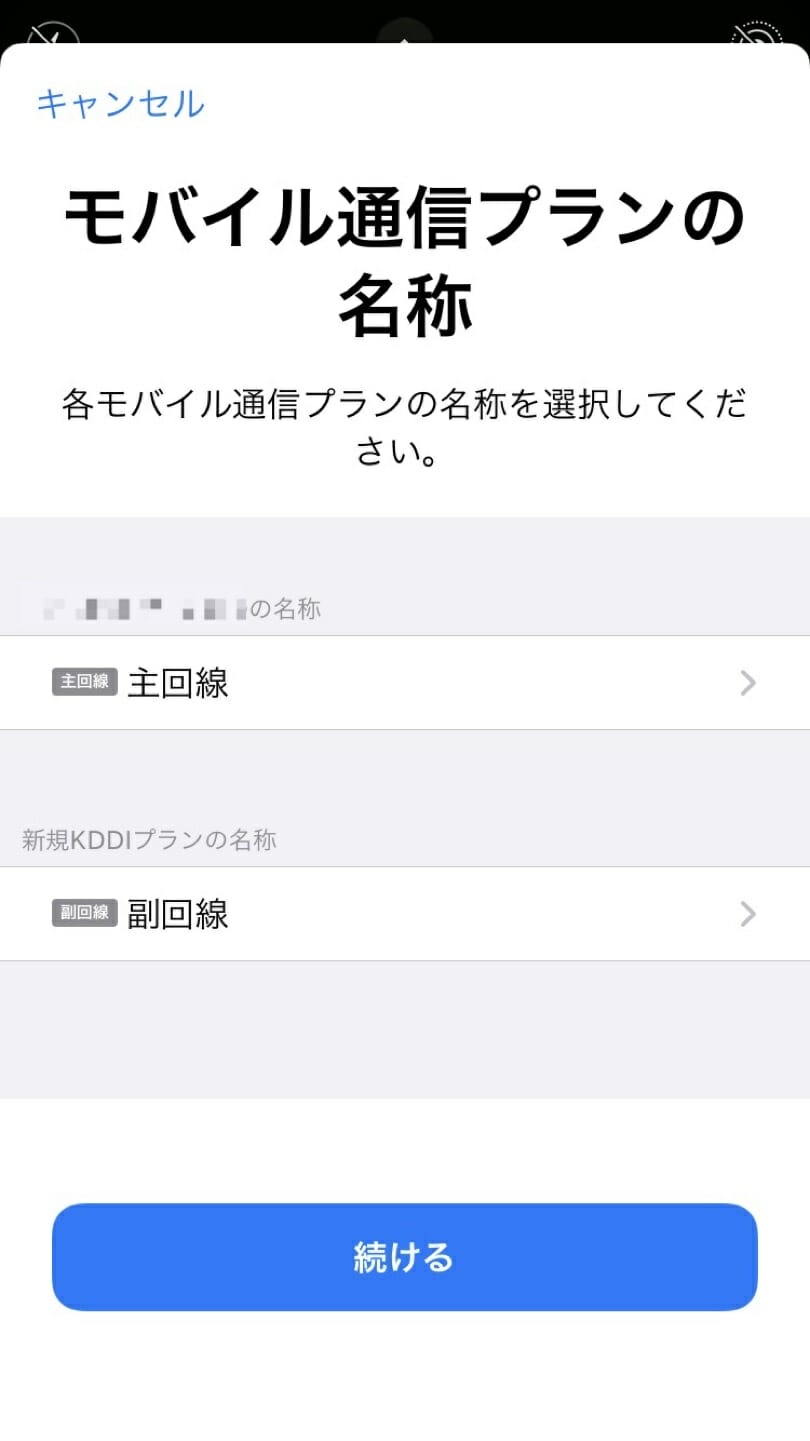
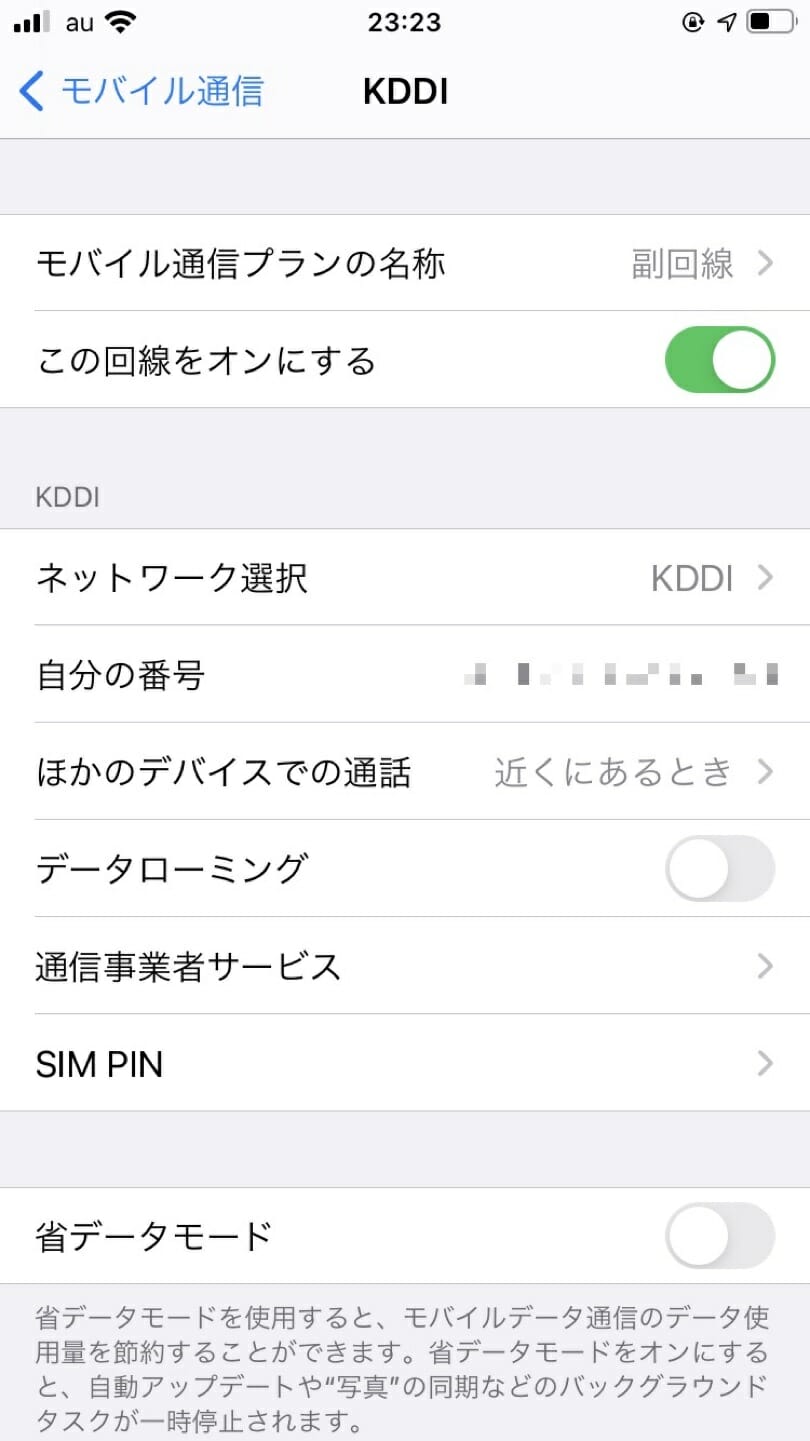
疎通テストをして完了
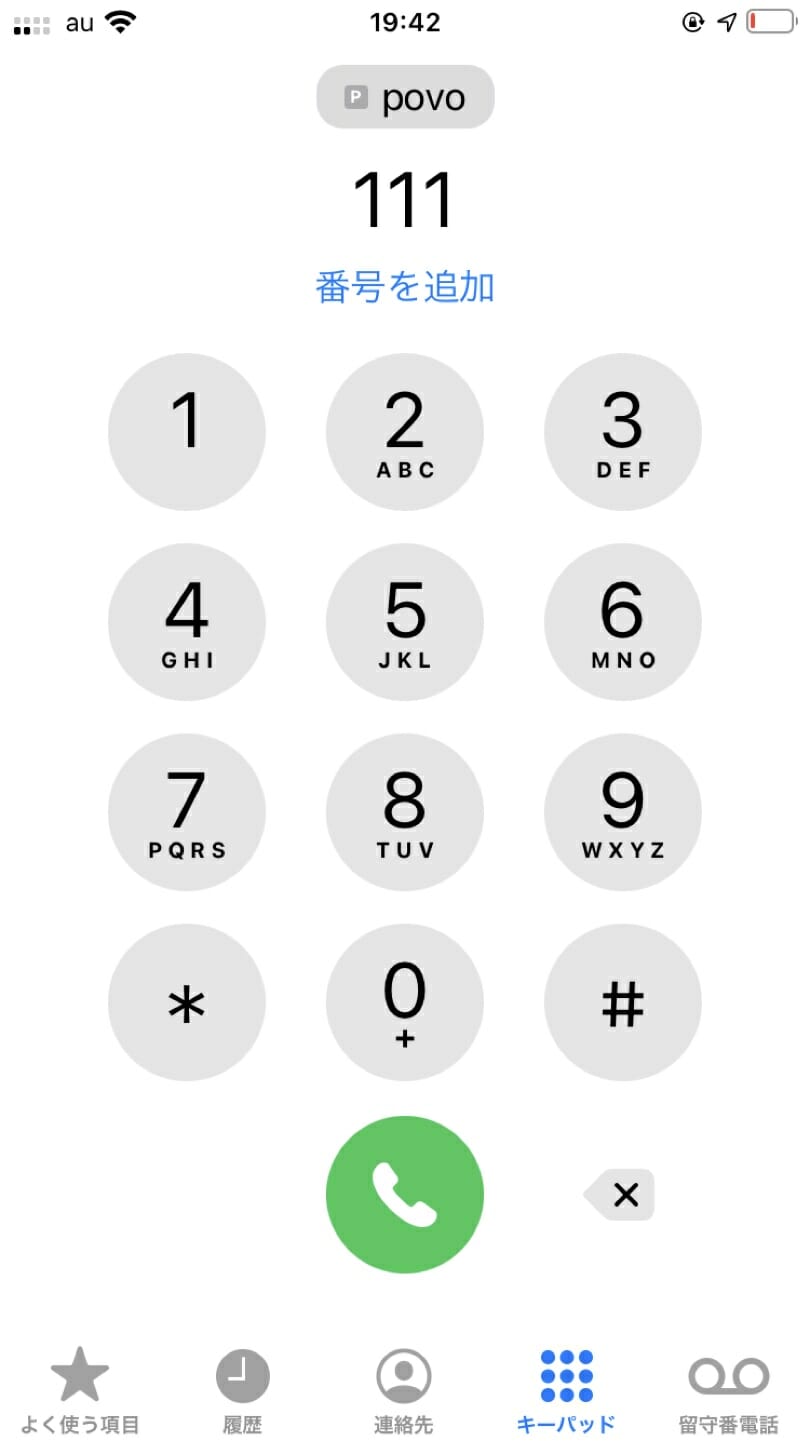
これで、「接続試験は終了です。ありがとうございました。」というアナウンスが流れれば、切り替え完了です!
「電話が接続できませんでした」となる場合は、以下の2点を確認してみてください。
- 前章の「povoへの回線切替の実行」から30分以上経過しているか
- eSIMが主回線ではなく「副回線」をオンにしているか
povoアプリのダウンロード
開通したら、povoトッピングアプリをダウンロードしておきましょう。
ここで、povoの特徴である「トッピング」など各種設定が利用できるようになります。
このアプリの初期設定でau IDが必要となりますので、用意しておいてください。
手続きを終えた感想
片手間でやりつつ手続きしましたが、食事などで休んでいた時間を除外すると、だいたい90分ほどで完了するかと思います。
もしeSIMを初めて契約する人は、eSIMとはどういうものかをググってから臨むと良いかと思います。
同3大キャリアのLINEMOで、eSIM契約が難しい・上級者向けとなっている旨はニュースで眺めており、ちょっと不安に思っていましたが、povoのeSIM契約については、正直あまり難しいとは思いませんでした。
めんどくさいと思ったのは、クレジット登録や本人確認時の撮影くらいです。(寝っ転がりながらやったので)
他にも、家族の要望でLINEMOへの切り替えや、個人的に興味のあるahamoも契約してみますので、また様々利用した後、この記事へ追記していきます!

管理人:Kou
4大キャリア全制覇(?)を目指します!w




1 件のコメント
分かりやすい説明ありがとうございます。助かります。